Sigma SD Quattro Manuel utilisateur
PDF
Télécharger
Document
C41FR1812 F FRANÇAIS MODE D'EMPLOI Nous vous remercions d’avoir choisi le Sigma sd Quattro H Nous vous recommandons de lire attentivement le mode d'emploi de votre sd Quattro H avant toute utilisation afin d'en obtenir les meilleures performances et d'en tirer le meilleur parti. Profitez bien de votre nouvel appareil Sigma ! x Gardez précieusement ce manuel d'utilisation à portée de main. Il vous aidera à utiliser au mieux votre appareil à tout moment. x Les conditions de garantie figurent dans le certificat joint. Veuillez vous y référer pour tout détail. PROPRIETES COMMERCIALES Cet appareil photographique est destiné à un usage personnel et ne doit en aucun cas être utilisé pour contrevenir aux lois locales ou internationales relatives à la propriété commerciale, intellectuelle ou artistique ("copyright"). Toutes les prises de vues relatives aux spectacles, compétitions, défilés ou évènements commerciaux doivent respecter les lois de la propriété et du "copyright". z FOVEON est une marque de Foveon, Inc. X3 et le logotype X3 Logo sont des marques de Foveon, Inc. z logos SD, SDHC et SDXC sont des marques déposées de SD-3C, LLC. z Microsoft et Windows sont des marques ou des marques déposées par Microsoft Corporation aux Etats Unis d'Amérique et/ou dans d'autres pays. z Macintosh et Mac OS sont des marques déposées ou des marques de Apple Inc. aux Etats Unis d'Amérique et/ou dans d'autres pays. z HDMI, le logo HDMI et High-Definition Multimedia Interface sont des marques ou des marques déposées de HDMI Licensing, LLC. z Eye-Fi, le logo Eye-Fi et Eye-Fi connected sont des marques de Eye-Fi, Inc. z Tous les autres noms de sociétés ou de produits utilisés dans le présent document sont des marques ou des marques déposées de leurs propriétaires respectifs. z Pour l’affichage des menus, l’appareil utilise une police de caractère conçue par Ricoh CO., Ltd. 2 Elimination des déchets d'Equipements Electriques et Electroniques ménagers (Applicable dans l'Union Européenne selon les dispositions particulières de chaque Etat membre) Ce symbole inscrit sur le produit ou sur l'emballage, le mode d'emploi et la carte de garantie indique que le produit ne doit pas être éliminé avec les autres déchets ménagers. Il doit être remis à un point de collecte agréé des Déchets d'Equipements Electrique et Electroniques en fin de vie. Si votre produit contient des accumulateurs ou piles aisément amovibles, éliminez-les séparément selon les dispositions locales en vigueur. Il est de votre responsabilité de vous assurer que le produit sera recyclé correctement. Vous aiderez ainsi à lutter contre l'impact négatif pour l'environnement et la santé humaine. Pour plus d'information, veuillez prendre contact avec vos autorités locales, votre service de collecte des déchets ou votre revendeur. CONTENU ET ACCESSOIRES Nous vous recommandons de vérifier que les accessoires suivants ont bien été livrés avec votre appareil. Sinon, veuillez prendre contact avec votre revendeur. 1. Appareil photographique (sd Quattro H) 2. Bouchon de baïonnette (livré sur l'appareil) 3. Courroie de transport 4. Batterie Li-ion BP-61 5. Chargeur de batterie BC-61 6. Câble de chargeur de batterie 7. Câble USB 8. Mode d'emploi 9. Garantie contractuelle 10. Autocollant de garantie x L'appareil est fourni sans carte mémoire. Veuillez vous en procurer une séparément. 3 SOMMAIRE CONTENU ET ACCESSOIRES............................................................ 3 SOMMAIRE .......................................................................................... 4 PRECAUTIONS GENERALES ............................................................. 8 PRECAUTIONS D'UTILISATION........................................................ 11 CARTE MEMOIRE SD (VENDUES SEPAREMENT) ...................... 12 MODE D'EMPLOI ABRÉGÉ ............................................................... 13 NOMENCLATURE .............................................................................. 16 AFFICHAGE DU MONITEUR PENDANT LA PRISE DE VUE ........... 18 PREPARATION DE L'APPAREIL .......................................... 20 FIXATION DE LA COURROIE ......................................................... 21 BOUTON DE VERROUILLAGE....................................................... 21 MISE EN PLACE DE LA BATTERIE................................................... 22 POUR CHARGER LA BATTERIE .................................................... 22 MISE EN PLACE DE LA BATTERIE ................................................ 24 RETRAIT DE LA BATTERIE ............................................................ 25 MISE EN PLACE ET RETRAIT DE L’OBJECTIF ............................... 26 A PROPOS DES OBJECTIFS ......................................................... 27 CHOIX DE LA LANGUE ..................................................................... 28 REGLAGE DE LA DATE ET DE L'HEURE ......................................... 29 MENU DE REGLAGE DU BOITIER ................................................... 31 LISTE DES OPTIONS DE PERSONNALISATION .......................... 33 MENU DE REGLAGE RAPIDE .......................................................... 39 SELECTION DU MONITEUR ............................................................. 41 CHANGER LE MODE D’AFFICHAGE................................................ 42 INSERTION ET RETRAIT DE LA CARTE .......................................... 44 FORMATAGE DE LA CARTE MEMOIRE ........................................... 46 CORRECTEUR DIOPTRIQUE ........................................................... 47 DECLENCHEUR ................................................................................ 47 APERÇU RAPIDE .............................................................................. 48 PRISE DE VUES .................................................................... 49 SELECTION DU MODE D'EXPOSITION ........................................... 50 SÉLECTION DU MODE D’EXPOSITION ........................................ 50 P PROGRAMME AE ....................................................................... 51 A PRIORITE A L'OUVERTURE AE................................................. 52 S PRIORITE A LA VITESSE AE ..................................................... 53 4 M EXPOSITION MANUELLE .......................................................... 54 POSE LONGUE (B) ......................................................................... 56 MISE AU POINT ................................................................................. 57 UTILISATION DE L'AUTOFOCUS ................................................... 57 SELECTION DU MODE AUTOFOCUS............................................ 58 SÉLECTION DE LA ZONE DE MISE AU POINT ............................. 60 MEMORISATION DE LA MISE AU POINT ....................................... 61 MODE AF PRIORITE VISAGE ......................................................... 61 AF-ON PAR DECLENCHEUR.......................................................... 63 MISE AU POINT MANUELLE .......................................................... 63 MISE AU POINT AVEC AGRANDISSEMENT DE L'AFFICHAGE .... 64 TYPE DE DECLENCHEMENT ........................................................... 65 VUE PAR VUE ................................................................................. 65 PRISE DE VUE EN RAFALE ........................................................... 65 RETARDATEUR ............................................................................... 66 INTERVALLOMETRE....................................................................... 67 PHOTOGRAPHIE AVANCEE ................................................ 69 REGLAGE DE LA BALANCE DES BLANCS (WB) ............................. 70 AJUSTEMENT DE LA BALANCE DES BLANCS ............................. 72 REGLAGE DE LA TEMPERATURE DE COULEUR ........................ 73 PARAMETRAGE D'UNE BALANCE DES BLANCS PERSONNALISEE ..... 74 REGLAGE DE LA SENSIBILITE (EQUIVALENCE ISO) ..................... 76 PLAGE ISO AUTO ........................................................................... 76 REGLAGE DE LA QUALITE D'IMAGE ............................................... 78 REGLAGE DE LA QUALITE D'IMAGE ............................................ 78 REGLAGE DE LA TAILLE DE L'IMAGE ........................................... 79 REGLAGE DU RATIO D'IMAGE ...................................................... 80 MODE DE RECADRAGE DC .......................................................... 81 SELECTION DU MODE DE MESURE ............................................... 85 BOUTON AF/AEL................................................................................ 86 MEMORISATION D'EXPOSITION PAR LE DECLENCHEUR ......... 87 CORRECTION D'EXPOSITION .......................................................... 88 AUTO BRACKETING .......................................................................... 89 MODE SFD (SUPER FIN DETAIL) ..................................................... 92 COULEUR .......................................................................................... 94 REGLAGE FIN D'UN MODE COULEUR ......................................... 95 BRACKETING COULEUR .................................................................. 97 5 BRACKETING BALANCE DES BLANCS ........................................ 97 BRACKETING DE MODE COULEUR ............................................. 98 INTENSITE DE TONALITE .............................................................. 100 REGLAGE DE L'ESPACE COLORIMETRIQUE............................... 101 ROTATION AUTO ............................................................................. 101 MODE PERSONNALISE .................................................................. 102 ENREGISTREMENT D'UNE CONFIGURATION ........................... 102 MISE EN OEUVRE D’UN MODE PERSONNALISE...................... 103 UTILISATION D’UN FLASH EXTERNE ............................................ 104 REGLAGE DU MODE FLASH ....................................................... 104 CORRECTION D'EXPOSITION AU FLASH .................................. 105 UTILISATION D'UNE CARTE EYE-FI (CONNECTEE EYE-FI) ........ 107 VISUALISATION ET EFFACEMENT DES IMAGES ........... 109 VISUALISATION DES IMAGES ....................................................... 110 VISUALISATION D'UNE IMAGE A LA FOIS ................................... 111 AGRANDISSEMENT (ZOOM SUR UNE PARTIE DE L'IMAGE) ... 112 MOSAÏQUE D'IMAGES (PHOTOS MINIATURES) ........................ 113 ECRAN D'INFORMATION ................................................................ 114 HISTOGRAMME ............................................................................ 116 EFFACEMENT DES FICHIERS ....................................................... 117 EFFACEMENT D’UN FICHIER AVEC LA TOUCHE D’EFFACEMENT . 117 EFFACEMENT DEPUIS LE MENU EFFACER .............................. 118 GESTION DES IMAGES...................................................... 119 PROTECTION DES FICHIERS ........................................................ 120 POINTAGE DES IMAGES ................................................................ 122 ORIENTATION DES IMAGES .......................................................... 124 ALERTE D'EXPOSITION ................................................................. 126 PERSONNALISATION DE LA TOUCHE OK .................................... 127 REALISATION D'UN DIAPORAMA .................................................. 128 DPOF (DIGITAL PRINT ORDER FORMAT) ..................................... 130 DEVELOPPEMENT DE DONNEE RAW DANS L’APPAREIL .......... 131 AUTRES RÉGLAGES ......................................................... 133 SYSTEME DE NUMEROTATION DES FICHIERS ........................... 134 POUR MODIFIER LE NOM DES FICHIERS .................................... 135 INCLURE LA MENTION DES DROITS D'AUTEUR ......................... 135 6 PERSONNALISER L'AFFICHAGE DU MONITEUR COULEUR ACL .... 137 PERSONNALISATION DES MOLETTES ......................................... 141 INTERVERSION DE COMMANDES.............................................. 141 ROTATION MOLETTE ................................................................... 142 BOUTON DE VERROUILLAGE ........................................................ 143 MONITEUR ACL INACTIF ET VEILLE BOITIER .............................. 144 MODE ECO ...................................................................................... 145 AJUSTEMENT DE LA LUMINOSITE DU MONITEUR ...................... 145 REGLAGE SON ................................................................................ 145 REGLAGES DE LA POIGNEE D’ALIMENTATION PG-41 ................ 146 RESTAURATION DES REGLAGES D'ORIGINE .............................. 147 CONNEXION À UN ORDINATEUR OU UN TÉLÉVISEUR . 148 CONNEXION À UN ORDINATEUR .................................................. 149 TRANSFERT D’IMAGES VERS UN ORDINATEUR ...................... 150 POUR FAIRE FONCTIONNER LE BOÎTIER DEPUIS VOTRE ORDINATEUR .. 150 CONNEXION À UN TÉLÉVISEUR ................................................... 151 ENVIRONNEMENT TECHNIQUE........................................ 152 ACCESSOIRES EN OPTION ........................................................... 153 ALIMENTATION SECTEUR .............................................................. 154 ENTRETIEN ...................................................................................... 156 NETTOYAGE DU CAPTEUR ......................................................... 157 PROBLEMES D'UTILISATION.......................................................... 159 CARACTERISTIQUES TECHNIQUES ............................................. 162 7 PRECAUTIONS GENERALES Pour éviter tout dommage ou erreur de manipulation, nous vous demandons de lire attentivement le mode d’emploi avant d’utiliser votre appareil. Nous attirons particulièrement votre attention sur les deux signes d’avertissement ci-dessous : La non prise en compte de cette mise en garde pourrait Mise en garde !! entraîner un accident grave ou un dommage sérieux au produit Le non respect de cet avertissement pourrait entraîner un Avertissement !! accident ou endommager le produit This symbol denotes a warning or point, where caution is required. This Symbol contains information regarding the actions that must be avoided. MISE EN GARDE (BATTERIE, CHARGEUR ET ALIMENTATION SECTEUR) La batterie doit être entreposée hors de portée des enfants. Si une batterie est avalée par accident, contactez immédiatement un service médical d'urgence. N'utilisez pas de batteries autres que celles indiquées. Ceci peut provoquer une explosion ou une fuite de la batterie, endommager le boîtier et entraîner des blessures ou un incendie. N'utilisez pas une batterie autre que celle mentionnée dans ce livret. Ceci peut provoquer une explosion ou une fuite de la batterie, endommager le boîtier et entraîner des blessures ou un incendie. Evitez tout choc, secousse ou chute. Ceci peut provoquer une explosion ou une fuite de la batterie et entraîner des blessures ou un incendie. Ne démontez pas la batterie, ne provoquez pas de court-circuit, ne la chauffez pas, ne la brûlez pas. Ceci peut provoquer une explosion ou une fuite de la batterie, endommager le boîtier et entraîner des blessures ou un incendie. Ne cherchez pas à recharger une autre batterie que celle fournie. Ceci peut provoquer une explosion ou une fuite de la batterie, endommager le boîtier et entraîner des blessures ou un incendie. Si vous détectez une fumée qui s'échappe de l'appareil ou de la batterie, une surchauffe ou une odeur de brûlé, retirez immédiatement la batterie en prenant garde de ne pas vous brûler, et ramenez l'appareil a son lieu de vente ou remettez-le à un réparateur agréé Veillez à respecter la réglementation en vigueur dans votre pays de résidence en ce qui concerne la récupération des batteries usagées. Si vous n’utilisez pas l’appareil pour une longue période, retirez la batterie de l'appareil. N'employez pas un autre adaptateur secteur que celui fourni avec l'appareil. L'utilisation d'un autre adaptateur pourrait entraîner une électrocution et un incendie. 8 Le chargeur est destiné exclusivement à un usage intérieur. Entreposezle dans un endroit propre et sec. Conçu pour fonctionner sous des températures comprises entre 0°c et 40°C. L'adaptateur secteur fourni est destiné à ce seul boîtier. Ne l'utilisez pas avec un autre produit. Ceci pourrait entraîner une surchauffe, un incendie, une électrocution ou une blessure. Si l'adaptateur secteur émet de la fumée, une odeur ou un bruit anormal, débranchez-le immédiatement. Ceci pourrait causer un incendie ou une électrocution. Si de l'eau ou une matière quelconque pénètre dans l'adaptateur, débranchez-le immédiatement. Ceci pourrait provoquer un incendie ou une électrocution. Ne cherchez pas à modifier ou à démonter l'adaptateur. Ceci pourrait provoquer un incendie ou une électrocution. Ne placez aucun objet lourd sur le cordon d'alimentation. Ne tirez pas dessus, ne l'enroulez pas à l'excès, ne le chauffez pas. Ceci pourrait l'endommager et provoquer un incendie ou une électrocution. N'utilisez pas l'adaptateur avec un voltage différent que celui spécifié 110V - 240V (120V aux U.S.A. et CANADA). Ceci pourrait provoquer un incendie ou une électrocution. Utilisez un cordon adapté et agréé pour le pays où vous vous trouvez. MISE EN GARDE (APPAREIL) N’approchez pas le boîtier d’un environnement dangereux tel qu’une flamme, un gaz ou un liquide inflammable comme du propane, de l’essence, etc… Tenez le boîtier hors de portée des enfants. En particulier, la courroie pourrait provoquer un étranglement. Ne démontez pas le boîtier : ceci pourrait entraîner une électrocution ou des brûlures. Ne touchez pas des éléments internes du boîtier. Il pourrait en résulter un incendie ou une électrocution. Dans un tel cas, enlevez les piles et contactez un réparateur agréé. Ne regardez jamais le soleil à travers l'objectif. Ceci pourrait entraîner une cécité définitive. Maintenez le boîtier dans un milieu sans moisissures et sec. Si le boîtier ou l’objectif tombe dans l’eau, contactez votre revendeur. Ne l’utilisez pas tant qu’il n’a pas été vérifié : ceci pourrait entraîner une électrocution ou des brûlures. 9 Evitez tout contact d'un objet métallique ou d'eau sur les contacts électriques du boîtier : ceci pourrait entraîner une électrocution ou des brûlures. Ne déclenchez pas le flash près des yeux. La violence de l'éclair pourrait endommager les yeux. Tenez-le à une distance minimale de 1m/3feet lorsque vous photographiez avec le flash. Ne couvrez pas le flash avec le doigt ou la main. Cela pourrait entraîner une brûlure. AVERTISSEMENT (BATTERIE, CHARGEUR ET ADAPTATEUR) Ne débranchez pas l'adaptateur du secteur en titrant sur le cordon ou sur le chargeur. Ceci pourrait endommager le cordon et entraîner un incendie ou une électrocution. Veillez à tenir la fiche en main lorsque vous la débranchez de la prise de courant. Ne couvrez pas le chargeur ou l'adaptateur avec un vêtement, un coussin ou un autre textile. Ceci pourrait entraîner une surchauffe et provoquer un incendie. Par sécurité, débranchez le chargeur et l'adaptateur lorsqu'ils ne sont pas utilisés. AVERTISSEMENT (APPAREIL) Ne laissez pas l'appareil sans son bouchon protecteur d'objectif. L'intrusion de lumière sur une longue période pourrait endommager l'appareil. N’exposez pas le viseur aux rayons du soleil. L’affichage interne de celui-ci pourrait en être endommagé. Ne transportez pas l’appareil avec un trépied attaché : ceci pourrait provoquer une chute ou une blessure. Ne tenez pas l’appareil avec les mains mouillées : ceci pourrait entraîner une électrocution. Ne laissez pas l’appareil dans un lieu très chaud comme dans une voiture en plein soleil : vous pourriez vous brûler en prenant l’appareil en main. En cas de casse d'un écran à cristaux liquides (ACL), prenez garde aux fragments de verre qui peuvent blesser. En outre, si du liquide s'échappe d'un écran, nous vous demandons de suivre les recommandations ci-dessous : z Si du liquide adhère aux vêtements ou à la peau, lavez-les immédiatement avec du savon. z Si du liquide atteint les yeux, lavez-les à grande eau immédiatement pendant 15 minutes et consultez un médecin. z Si vous avalez du liquide, buvez une grande quantité d'eau pour provoquer un vomissement et consultez un médecin. 10 PRECAUTIONS D'UTILISATION Nous vous demandons de lire attentivement ce chapitre avant d’utiliser l’appareil. Il est conseillé de se vérifier et de se familiariser avec les fonctionnalités avant d'utiliser l'appareil. Le fabricant ne saurait en effet être tenu pour responsable en cas de photos ratées ou de manque à gagner. Emportez toujours un jeu de piles de rechange quand vous utilisez l’appareil par grand froid, en balade hivernale ou lorsque vous prévoyez un grand nombre de prises de vues. CONDITIONS D'UTILISATION z Votre appareil photographique numérique est un instrument de précision. Il faut le manipuler avec soin et éviter les chocs. z Cet appareil bénéficie d’une construction résistant aux poussières et aux projections d'eau. Bien que cette construction permette de les utiliser sous une pluie légère, elle n’est pas étanche. Veillez à éviter les grandes quantités d'eau, en particulier si vous l’utilisez près de l’eau. Il est souvent difficile de réparer les mécanismes internes et les éléments optiques et/ou électriques endommagés par l'eau. z Ne laissez pas l’appareil dans un endroit poussiéreux, ou dans un environnement chaud ou très humide pendant une longue durée. z Si l’appareil est transporté brutalement d’un lieu froid dans une pièce chaude, de la buée ou de la condensation peut apparaître. Laissez l’appareil dans son sac jusqu’à ce qu’il soit adapté à son nouvel environnement. z Cet appareil est conçu pour fonctionner sous des températures comprises entre 0°C/32°F et +40°C/104°F et un taux d'humidité inférieur à 85% (pour éviter la condensation). Dans tous les cas, le rendement des piles sera faible par une température inférieure à 0°C. Emportez alors des piles de rechange et maintenez les piles au chaud. z L’électricité statique ou un champ magnétique peut affecter les performances du boîtier. Dans un tel cas, ôtez les piles et remettez-les en place pour réinitialiser les composants électroniques de l’appareil. UTILISATION PROLONGÉE z La surface de l’appareil peut être chaude sans qu'il ne s'agisse d'un dysfonctionnement. 11 z En utilisation prolongée, l’appareil peut chauffer auquel cas une alerte de température de fonctionnement ( ) s'affiche. En cas de surchauffe, un message d’avertissement apparaît et l’appareil s’éteint automatiquement. z Si l’appareil s'éteint, veuillez le laisser éteint pendant plus de dix minutes afin d’en diminuer la température interne. z La qualité de l’image peut être diminuée en cas de surchauffe de l’appareil. Si l’alerte de température de fonctionnement ( ) s'affiche, il est recommandé d’éteindre l’appareil et d'attendre que la température interne diminue. CARTE MEMOIRE SD (VENDUES SÉPARÉMENT) Le sd Quattro H stocke les images sur des cartes mémoires de type SD, SDHC* et SDXC*. * L’utilisation de carte mémoire standard de type UHS-1 est possible. z Dans ce mode d'emploi, les cartes mémoires SD, SDHC, SDXC et MultiMédia seront appelées "carte" ou "carte mémoire". z Il est recommandé d’utiliser des cartes mémoires SDHC ou SDXC pour enregistrer les images. z Les cartes SD, SDHC et SDXC comportent un verrou de protection qui permet d'éviter les enregistrements ou formatages intempestifs. Si le verrou est placé sur la position ‘LOCK’, l'enregistrement ou l'effacement de données sont impossibles. z Il est également possible d'utiliser une carte Eye-Fi qui permet la transmission en Wi-Fi. (P.107) z Ne laissez pas votre carte mémoire au soleil ou à proximité d'une source de chaleur. z Ne stockez pas une carte dans un lieu très chaud ou humide, ni dans un endroit soumis à une forte électricité statique ou à un champ magnétique. z Pour une utilisation optimale, nous vous recommandons de vous reporter aux modes d'emplois fournis avec la carte. z La fonction "Effacer" de l'appareil ou de l'ordinateur peut ne pas supprimer toutes les données dans la carte mémoire. Si vous voulez tout effacer avec certitude, utilisez un logiciel dédié. 12 MODE D'EMPLOI ABRÉGÉ Le compact numérique sd Quattro H dispose de nombreuses fonctions évoluées qui seront explicitées plus loin. Ce chapitre se rapport aux opérations de base. PREPARATION Mise en charge de la batterie (P.22) Chargez la batterie Li-ion livrée avec l'appareil à l'aide du chargeur fourni à cet effet. Mise en place de la batterie (P.24) Mise en place de l'objectif (P.26) Réglage de la date et de l'heure (P.28) 13 Réglage de la Date et de l'Heure (P.29) Insertion de la carte mémoire (P.44) PRISE DE VUE Mise en route de l'appareil Sélection du mode d'exposition (P.50) Appuyez sur le bouton «Mode» pour sélectionner la position P (programme AE) 14 Mise au point (P.57) Composez votre image dans le moniteur couleur et appuyez à mi-course sur le déclencheur pour activer la mise au point et le calcul de l'exposition. Prise de vue Appuyez à fond sur le déclencheur pour prendre la photo. Visualisation de l'image (P.48) L'image apparaît pendant 2 secondes sur le moniteur couleur ACL. 15 NOMENCLATURE 1 2 8 9 10 3 4 5 11 6 12 7 13 8 15 16 14 26 17 18 19 30 31 18 32 20 21 22 23 24 25 38 39 40 4142 43 44 16 27 28 29 33 34 35 36 37 1 Filtre protecteur de poussière 2 Faisceau d'assistance AF Bouton de verrouillage de 3 l'objectif 4 Cache connecteur DC 5 Loquet du logement batterie 6 Volet logement batterie 7 Pas de vis pour trépied 8 Repère de montage de l’objectif 9 Baïonnette 10 Prise Sync. 11 Port Mini HDMI (Type C) 12 Port USB (3.0 Micro B) 13 Prise Câble de déclenchement Volet Contact Poignée 14 d’Alimentation 15 Bouton marche/arret 16 Griffe flash 17 Temoin de position du capteur 18 Oeillet de courroie 19 Commutateur de sélection du moniteur 20 Bouton d'affichage 23 Bouton de visualisation 24 Témoin d'acquisition 25 Moniteur principal 26 Correcteur dioptrique 27 Déclencheur 28 Molette avant 29 Bouton de réglage rapide 30 Bouton de verrouillage 31 Molette arriere 32 Bouton - Sélecteur de mémorisation AF/AEL 33 Volet logement carte SD Bouton OK 34 35 Sélecteur 36 Bouton de zone AF 37 Bouton menu Bouton (Mode AF) S/C / 38 Bouton Effacement 39 Moniteur secondaire 40 Bouton allumage/extinction moniteur secondaire 41 Bouton de correction d'exposition 42 Touche de réglage ISO 21 Haut-parleur 43 Bouton de sélection de capteur AF 22 Viseur 44 Touche Sélection de Mode 17 SELECTEUR (35) Dans ce mode d’emploi, chaque position du sélecteur est identifiée / / / . comme suit: (Touche du haut) (Touche Gauche) Bouton (Touche droite) (Touche du bas) z Les touches sont utilisées comme suit : pour utiliser les touches du haut et du bas: . Pour utiliser les touches droite et gauche: . Pour utiliser les touches du haut et du bas, et de droite et de gauche: . AFFICHAGE DU MONITEUR PENDANT LA PRISE DE VUE MONITEUR PRINCIPAL / MONITEUR SECONDAIRE 18 VISEUR 1 2 3 4 5 6 7 8 9 Type de déclenchement Balance des blancs (Effet de filtre) Alerte de risque de bougé Verrouillage d'exposition AEL* Mode recadrage DC* Taille d'image Ratio d'image Qualité d'image Réglage bracketing / Mode SFD* 10 Date + Heure* 11 12 13 14 15 16 17 18 19 Bracketing couleur* AF priorité visage Mode de mise au point Mode flash* Valeur de correction d'exposition au flash* Niveau électronique * Collimateur AF Histogramme* Alerte de risque de surchauffe 20 21 22 23 24 25 26 27 28 29 30 31 32 33 34 35 36 37 38 Intensité de tonalité Mode couleur (Effet de tonalité) Contraste* Netteté* Saturation* Témoin d’état de verrouillage* Icone de communication Eye-Fi* Intervallomètre* Nombre de vues restantes Nombre de vues disponibles dans la mémoire tampon Vitesse Valeur d'ouverture Témoin de mise au point Témoin de batterie Valeur de correction d'exposition / Indicateur d'exposition Sensibilité ISO Mode de mesure Mode d'exposition Mode personnalisé * * Affichage temporaire durant le réglage seulement. Ce symbole indique que l'image est en cours de traitement. Durant cette opération, les fonctions de l’appareil photo sont désactivées. Ce symbole indique que l’appareil déclenche avec une vitesse d’obturation lente. 19 PREPARATION DE L'APPAREIL Ce chapitre décrit les préparatifs nécessaires avant de procéder aux premières prises de vues. 20 FIXATION DE LA COURROIE 1 Détachez l’extrémité de la courroie 2 Fixez la courroie comme indiqué BOUTON DE VERROUILLAGE Le bouton de verrouillage placé sur le sd Quattro H verrouille les commandes de réglages pour permettre à l’utilisateur de se concentrer sur la prise de vue sans être gêné par une action involontaire sur un bouton. Pour effectuer un réglage, il doit être désactivé. Tant que le bouton de verrouillage est s’affiche enclenché, l’icône dans la partie inférieure du moniteur. z Les éléments devant être bloqué par le bouton de verrouillage peuvent être changés selon les besoins de l’utilisateur. Pour plus de détails, veuillez consulter [Paramétrage du bouton de verrouillage] (P.143). 21 MISE EN PLACE DE LA BATTERIE Une batterie lithium-ion BP-61 est fournie avec le sd Quattro H. Mettez-la en charge avec le chargeur BC-61 fourni avant la première utilisation. Remettez-la en charge lorsqu'elle est déchargée. POUR CHARGER LA BATTERIE 1 Fixez la batterie en la glissant dans la direction de la flèche, comme sur indiqué sur l’illustration. 2 Connectez le câble d'alimentation sur le chargeur et insérez la fiche dans une prise murale. z Le témoin de charge s’allume en vert pendant la charge de la batterie. z Il faut environ 220 recharger la batterie. minutes pour z Le temps nécessaire pour recharger la batterie dépend de la température ambiante et du niveau de recharge nécessaire. 22 3 Lorsque le témoin de charge s'éteint, le chargement est terminé. Retirez la batterie du chargeur et retirez le chargeur de la prise murale. MISE EN GARDE ! x Il est recommandé de charger la batterie avant d'utiliser l'appareil. La performance décroît après une inutilisation de plusieurs jours. x Si le nombre de prises de vues possible après une charge diminue fortement, la batterie peut être en fin de vie. Achetez-en une neuve. 23 MISE EN PLACE DE LA BATTERIE 1 Vérifiez que le bouton Marche/Arrêt est sur OFF et ouvrez le logement de la batterie en tournant le loquet, comme indiqué dans l’illustration. 2 La batterie est correctement insérée lorsque sa position est verrouillée. 3 Refermez le logement et verrouillez-le en tournant le loquet comme indiqué dans l'illustration. CONTROLE DE L'ALIMENTATION Le témoin de batterie, qui indique l’état de charge de la batterie, s’affiche sur le moniteur secondaire et dans le viseur. Il est recommandé de vérifier régulièrement l'état de charge de la batterie avant et durant l'usage. Moniteur secondaire Viseur 24 Moniteur secondaire Viseur La puissance est insuffisante, remplacez ou rechargez la batterie immédiatement. (Rouge) La batterie est vide; l’appareil ne peut plus fonctionner. Remplacez ou rechargez la batterie immédiatement. L’adaptateur secteur est connecté. (P.154) RETRAIT DE LA BATTERIE 1 Vérifiez que le bouton Marche/Arrêt est sur OFF et ouvrez le logement de la batterie en tournant le loquet, comme indiqué dans l’illustration 2 Ejectez la batterie en glissant le loquet de verrouillage comme indiqué. MISE EN GARDE !! x Ne retirez pas la batterie ou la carte mémoire lorsque le témoin d'acquisition clignote ou est allumé. Il pourrait en résulter une perte de données, et ceci pourrait même endommager l'appareil ou la carte mémoire. 25 MISE EN PLACE ET RETRAIT DE L’OBJECTIF 1 Positionnez le bouton Marche/Arrêt sur OFF. 2 Retirez le bouchon protecteur du boîtier ainsi que le bouchon arrière de l’objectif. 3 Alignez le repère de montage de l’appareil avec celui situé sur l’objectif. Insérez l’objectif dans la baïonnette et tournez-le dans le sens des aiguilles d’une montre jusqu’à son encliquetage en position verrouillée. MISE EN GARDE !! x Pour assurer un montage correct, n’appuyez pas sur le bouton de déverrouillage lorsque vous installez l’objectif. x Le sd Quattro H est pourvu d’un filtre protecteur de poussière, situé juste en retrait de la monture du boîtier. Ce filtre protecteur est un dispositif très délicat. Il s'agit d'un instrument de très haute précision : veillez à ne pas le rayer. Il peut être endommagé par tout contact ou pression des doigts. S'il est sale ou empoussiéré, veuillez vous reporter au chapitre "entretien" de ce mode d'emploi. (P.156). 26 Pour enlever l’objectif, appuyez sur le bouton de déverrouillage et tournez l’objectif dans le sens inverse aux aiguilles d’une montre. Retirez délicatement l’objectif de l’appareil. A PROPOS DES OBJECTIFS Le sd Quattro H est équipé d’une monture SIGMA SA. Les objectifs utilisables sont les objectifs interchangeables SIGMA à monture SIGMA SA. z Selon la date de commercialisation de l’objectif, il peut être nécessaire de mettre à jour le firmware de l’objectif. La mise à jour du firmware de l’appareil peut être également nécessaire. Veuillez consulter notre site Web pour obtenir les dernières informations à propos de l’objectif concerné. Adresse du site Web : http://www.sigma-global.com/ z Le SIGMA sd Quattro H intègre un capteur de taille APS-H. Afin de profiter pleinement de la capacité du capteur d’image, il est recommandé d’utiliser des objectifs DG (destinés au format 24x36 mm). Il est possible d’utiliser des objectifs DC (destinés au format APS-C) en Mode de recadrage DC, qui limite la zone d’enregistrement du capteur d’image à la taille APS-C. MISE EN GARDE !! x La monture de l’objectif comprend une série de contacts électriques. Gardez-les bien propres pour assurer une bonne connexion. Pour éviter de les endommager, posez toujours l’objectif avec la lentille frontale vers le bas quand il n’est pas équipé à l’arrière de son bouchon de protection. 27 CHOIX DE LA LANGUE Votre sd Quattro H est livré préréglé en anglais. Nous vous suggérons de sélectionner vous-même la langue de votre choix. Lors de la première utilisation de l’appareil Lorsque l’appareil est allumé pour la première fois, sélectionnez une et confirmer la langue langue à l’écran. Appuyez sur le sélecteur en appuyant sur le bouton . Après avoir sélectionné une langue, entrez la date et l’heure sur l’écran. Pour les détails des paramètres, consultez les instructions dans [REGLAGE DE LA DATE ET DE L'HEURE] sur la page 29 du mode d’emploi, à partir de la section numéro 5. 1 Allumez l’appareil. 2 Appuyez sur le bouton à l’arrière de l’appareil pour afficher le Menu Set-Up. (Voir P.31). 3 Sélectionnez [ Réglages(4)] en tournant la molette avant ou arrière. 4 Utilisez les flèches pour sélectionner le menu [Language / ᚕᛖ]. 5 Appuyez sur ou pour ouvrir le menu. 6 Utilisez les flèches la langue souhaitée. pour sélectionner 7 Appuyez sur le bouton pour valider un réglage ou le bouton pour revenir au sous-menu sans appliquer de changement. 28 langues sélectionnables English ଐஜᛖ Deutsch Français Español Italiano ㆰփѝ᮷! 㑱億ѝ᮷ 䚐ạ㛨G Anglais Japonais Allemand Français Espagnol Italien Chinois simplifié Chinois traditionnel Coréen Ɋɭɫɫɤɢɣ Nederlands Polski Português Dansk Svenska Norsk Suomi Russe Néerlandais Polonais Portugais Danois Suédois Norvégien Finlandais REGLAGE DE LA DATE ET DE L'HEURE Veillez à régler l'horloge interne de l’appareil avant la première utilisation ou après une longue période sans utilisation. 1 Allumez l’appareil. 2 Appuyez sur le bouton à l’arrière de l’appareil pour afficher le Menu SetUp. (Voir P.31). 3 Sélectionnez [ Réglages (4)] en tournant la molette avant ou arrière. 4 Utilisez les flèches pour sélectionner le menu [Date / Heure]. 5 Appuyez sur ou menu date / heure. pour ouvrir le 6 Appuyez ensuite sur paramétrer date / heure. ou afin de 29 7 Appuyez sur les flèches pour sélectionner un élément et changez le en appuyant sur les flèches 8 Appuyez sur le bouton pour valider un réglage ou le bouton pour revenir au sous-menu sans appliquer de changement. AVERTISSEMENT !! x L'horloge est alimentée par un condensateur qui se charge avec la batterie. Si l'appareil demeure sans batterie ou inutilisé pendant une longue période, l'horloge devra être reprogrammée. POUR MODIFIER LE FORMAT DE LA DATE La date peut être affichée selon trois formats au choix : m/j/a (mois/jour/an), j/m/a (jour/mois/an) ou a/m/j (an/mois/jour). 1 Utilisez les flèches pour sélectionner ou sur [Format date], et appuyez sur pour ouvrir le sous menu. 2 Utilisez les flèches pour sélectionner ou le format désiré, et appuyez sur sur pour confirmer votre choix. POUR PASSER DU FORMAT 24 HEURES AU 12 HEURES (AM/PM) 1 Utilisez les flèches pour sélectionner [Format heure], et appuyez sur ou sur pour ouvrir le sous menu. 2 Utilisez les flèches pour sélectionner le format desiré et appuyez sur ou sur pour confirmer votre choix. 30 MENU DE REGLAGE DU BOITIER Ce chapitre décrit les différents paramétrages possibles des fonctions au travers du menu de réglage du boîtier. POUR OUVRIR LE MENU Appuyez sur la touche située au dos de l'appareil. z Appuyez à nouveau sur la touche pour fermer le menu et revenir en mode de déclenchement. (si vous étiez en visualisation, l'écran revient à la dernière image affichée.(P.110)) Barre des tâches Changement de tâche Chaque rotation de la molette avant ou de la molette arrière entraine un changement de tâche. (il est aussi possible de changer de groupe en ). appuyant sur les touches Lorsque vous êtes dans le menu principal: les flèches pour sélectionner un sous menu. z Appuyez sur la flèche ou sur la pour ouvrir les boîtes de touche dialogues ou les sous-menus. z Utilisez Lorsque vous êtes dans un sous-menu: z Utilisez les flèches pour sélectionner une option. z Appuyez sur la flèche ou sur la touche pour valider les réglages. z Appuyez sur la flèche pour fermer le sous-menu sans appliquer de changement. 31 z Le menu de réglage du boîtier est subdivisé en trois groupes. PRISE DE VUE (Onglet Bleu) Ce menu concerne les réglages des conditions de prise de vue. Il s'affiche en appuyant sur lorsqu'un mode d'exposition est sélectionné. Les options proposées varient selon le mode d'exposition. LECTURE (Onglet Rouge) Ce menu concerne les réglages des conditions de visualisation des images. Le paramétrage d'options d'impression tel que le DPOF figure dans ce menu. Il durant s'affiche en appuyant sur la visualisation des photos ou des séquences vidéo. REGLAGES (Onglet Jaune) Ce menu permet de personnaliser l'appareil (langue, format de date et heure, etc…) et de revenir au réglage par défaut des diverses fonctions. Pour l'afficher, appuyez sur la touche et tournez la Molette D jusqu'à la Réglages ]. sélection du groupe [ REMARQUE x Certains sous-menus ou options peuvent ne pas être accessibles en fonction des réglages de l'appareil. Ils s'affichent alors en gris. 32 LISTE DES OPTIONS DE PERSONNALISATION Pour le détail des différentes fonctions, veuillez vous reporter aux pages indiquées. PRISE DE VUE Sous-menu Description Incréments ISO Permet de régler la sensibilité ISO par incrément de 1IL ou 1/3IL. 77 Plage ISO Auto Il est possible de définir des limites basses et hautes à la plage de sensibilité en mode ISO Auto. 76 Type de déclenchement Sélectionne un type de déclenchement 65 Mode recadrage DC Il limite la zone d’enregistrement du capteur d’image à la taille APS-C. 81 Sous-menu Description Réglage bracketing Définit le type et l’ordre de l’autobracketing. 89 Bracketing couleur Définit les options Balance des Blancs et Mode couleur. 97 Mode SFD Définit le Mode SFD qui peut générer des images subtiles en associant plusieurs images. 92 Flash Sélectionne le mode flash et la compensation d’exposition au flash. 104 Sous-menu Description Page Balance des blancs Sélectionne la balance des blancs en fonction de la nature de la lumière ambiante. 70 Qualité d'image Permet de sélectionner la qualité d’enregistrement de l’image. 78 Taille de I'image Permet de déterminer la taille de l'image (résolution). 79 1) (1 (2 2) 3) (3 Page Page 33 Sous-menu Description Ratio d'image Définit le ratio d’image. 80 Sélectionne la couleur désirée en fonction des conditions de prise de vue. 94 Espace colorimétrique Détermine l'espace colorimétrique : [sRGB] ou [Adobe RGB]. 101 Sous-menu Description Page Intensité de tonalité Active ou désactive [Intensité de tonalité] (Douce ou Forte) qui procure un rendu naturel à l’image. 100 Rotation auto Active ou désactive l’enregistrement d’information d’image verticale. 101 Aperçu rapide Règle la durée d'affichage de l'aperçu de l'image qui s'affiche sur le moniteur couleur ACL après la prise de vue. 48 Prévisualisation expo en mode M Cette fonction permet de refléter l'exposition sélectionnée dans l'affichage de l'écran LCD. 55 Commande Correction Expo. Détermine si le bouton est utilisé ou non pour la correction d’exposition. 89 Interversion de commandes Définit la répartition des molettes pour le réglage de l'exposition et la correction d'exposition dans chaque mode de prise de vue. 141 Sous-menu Description Page Sens de rotation Fixe si le sens de rotation des molettes avant et arrière est inversé ou non. 142 Règle la fonction du bouton (lorsque le commutateur est en position ). 86 (3 3) Couleur 4) (4 5) Param. (5 bouton AEL Param. bouton AF 34 Règle la fonction du bouton (lorsquelecommutateurestenposition Page ). 86 Sous-menu Description AEL par déclencheur Active ou désactive le verrouillage de l’exposition quand vous appuyez à micourse sur le déclencheur. 87 AF-ON par déclencheur Il est possible de sélectionner l'activation ou non de la fonction AF lorsque le déclencheur est appuyé à mi-course. 63 Sous-menu Description Aide à la map (Focus Peaking) Règle la surbrillance des zones nettes. 63 Priorité 59 Priorité Définit si le déclenchement se fait dès que l'on a appuyé sur le déclencheur ou après la mise au point. Lumière d'assistance AF intégrée Active ou désactive le faisceau d’assistance AF dans des conditions de lumière faible. 59 AF priorité visage Sélectionne le mode AF normal ou le mode AF priorité visage. 61 5) (5 (6 6) Page Page LECTURE 1) (1 Sous-menu Description Page Protéger Permet de protéger une image ou de déverrouiller une image protégée. 120 Pointer Permet de pointer une image ou de supprimer le pointage d'une image. 122 Rotation Permet de faire pivoter une image. 124 Effacer Permet d'effacer une ou des images. 117 Diaporama Permet de lancer un diaporama ou d'en changer les options. 128 DPOF Sélectionne les images à imprimer et le nombre de copies. 130 35 Sous-menu Description Page Développement RAW Cette fonction permet de modifier et traiter les fichiers RAW et de les convertir au format JPEG. 131 Alerte Expo Détermine le type d'information fourni dans la barre d'information pour chaque image. 126 Réglage touche OK Définit le raccourci de commande de la touche lors de la visualisation des images. 127 Rotation de l'image Active ou désactive l’affichage vertical d’une image verticale. — (2 2) REGLAGES Sous-menu Page Réglage Permet d'enregistrer les modes de personnalisation personnalisation (C1ȷC2ȷC3). 102 Personnalisatiuon Permet de définir les fonctions allouées QS au menu QS. 40 Permet de choisir les réglages à bloquer avec le bouton de verrouillage. 143 Permet de choisir entre six modes d’affichage du moniteur principal et d'en définir les contenus. 137 Réglages Mode Viseur Permet de choisir entre quatre modes d’affichage du viseur et d'en définir les contenus. 137 Affichage Hors Cadre Permet de choisir l'Affichage Hors Cadre sur l'écran de prise de vue (lorsque la valeur du ratio d'image est différent de 3:2). 80 Opération en mode LOCK (1 1) Réglages Mode Moniteur 36 Description (2 2) Sous-menu Description Page Réglage son Choisit d’utiliser ou non des sons électroniques et ajuste leurs volumes. 145 Ajuster le niveau Ajuste le niveau électronique. 141 Nom de fichier Définit le nom de fichier de l'image. 135 Numérot. Fichier Définit le principe de numérotation des fichiers lorsqu'une nouvelle carte est insérée dans le boîtier. 134 Mode ECO Active ou désactive le mode ECO qui permet d’économiser la batterie. 145 Mode étendu Active ou désactive le mode étendu du mode Pose longue. 56 Sous-menu Description Page Luminosité ACL Règle la luminosité du moniteur couleur ACL. (sans influence sur la luminosité du fichier image) 141 Moniteur ACL inactif Règle le délai de mise en veille du moniteur après sa dernière activation. 145 Règle le délai de mise en veille du boîtier après sa dernière activation. 144 Réglages Eye-Fi Cette fonction permet de modifier les réglages de la carte Eye-Fi qui assure une communication Wi-Fi. 107 Réglages PG-41 Définit les réglages de la Poignée d’Alimentation PG-41 (vendue . séparément) et du bouton 146 (3 3) Veille boîtier 37 Sous-menu Description Page Mode USB Pour transférer les fichiers de la carte mémoire de l'appareil vers l'ordinateur, veuillez sélectionner [Mémoire de masse]. Pour contrôler l’appareil avec le logiciel «SIGMA Capture Pro», veuillez sélectionner [Contrôle boîtier]. 149 Déclenchement 4) sans carte (4 Active ou désactive la possibilité de déclencher sans carte mémoire insérée. 47 Formater la carte Formate la carte (le formatage efface toutes les données sur la carte). 46 Date/Heure Règle l'horloge de l'appareil (date et heure) et le format d'affichage. 29 Langue / Language Permet de choisir la langue d'affichage des différents menus et messages. 28 Sous-menu Description Page Information sur droits d'auteur Contient l’information sur droits d’auteur et choisit d'enregistrer ou non les informations dans les données Exif. 135 Information Affiche les informations: nom du modèle, numéro de série, version de firmware et marque de certification*. — Mise à jour Firmware Indique la version actuelle du logiciel embarqué et permet la mise à jour avec la dernière version à partir de la carte mémoire. — Réinitialisation Replace tous les réglages dans leur 147 configuration par défaut. (5 5) * Marque de certification D’autres marques de Certification prises en charge par cet appareil sont affichées sous l'appareil photo, sur l’emballage et dans ce manuel. 38 MENU DE REGLAGE RAPIDE Le bouton de réglage rapide permet d'accéder rapidement aux principaux paramètres de l'appareil et de les modifier. Menu de réglage rapide Quick Set (par défaut) Balance des blancs (P.70) Type de déclenchement (P.65) Qualité d'image (P.78) Taille d'image (P.79) Intensité de tonalité (P.100) Aide à la map (Focus Peaking) (P.63) Mode couleur (P.94) Ratio d'image (P.80) Affichage de la liste des options de l’élément sélectionné Quand l’appareil est en mode de prise de vue fixe, le menu . de réglage rapide s’affichera en appuyant sur le bouton Par exemple, pour changer la qualité d’image en format RAW 1 Appuyez sur le bouton de réglage rapide pour afficher le Menu. 2 Appuyez sur pour sélectionner le réglage de la qualité d’image ( ). 3 Tournez la molette avant ou la molette arrière afin d’afficher [RAW]. 4 Les paramètres seront appliqués et l’appareil repassera en mode prise ou en appuyant à mi-course sur le de vue en appuyant sur le bouton déclencheur. 39 Les fonctions accessibles par le menu de réglage rapide Quick Set peuvent être modifiées. Fonctions disponibles à attribuer au menu de réglage rapide Quick Set Compensation d'exposition (P.88) Sensibilité ISO (P.75) Mode de mesure (P.85) Mode de Prise de Vue (P.50) Type de déclenchement (P.65) Mode recadrage DC (P.81) Valeur bracketing (P.89) Bracketing couleur (P.97) Correction d’exposition au flash (P.104) Réduction yeux rouges (P.104) Synchro 2ème rideau (P.104) FP (P.104) Synchr. Lente (P.105) Balance des blancs (P.70) Qualité d'image (P.78) Taille de I'image (P.79) Ratio d'image (P.80) Couleur (P.94) Intensité de tonalité (P.100) Aide à la map (Focus Peaking) (P.63) Luminosité Moniteur principal (P.145) Luminosité Ecran auxiliaire (P.145) Luminosité Viseur (P.145) La fonction du menu de réglage rapide Quick Set peut être définie dans [ Réglages] (P.31)ă[Personnalisation QS] 1 Appuyez sur dans l’écran [Personnalisation QS] pour sélectionner l’emplacement de la fonction que vous pour désirez modifer, et appuyez sur confirmer. 2 Dans la liste située dans le bas de l’écran, utilisez pour sélectionner la fonction que vous désirez attribuer à cet emplacement, et appuyez pour confirmer. sur 3 Lorsque vous avez terminé de définir l’attribution, appuyez sur le bouton pour fermer le menu [Personnalisation QS]. 40 SELECTION DU MONITEUR Quattro est équipé d’un viseur électronique et d’un Moniteur Principal. Le commutateur de sélection du moniteur permet aux utilisateurs de sélectionner l'écran de contrôle qu'il souhaite utiliser. FINDER Affichage dans le viseur exclusivement. AUTO Quand on regarde dans le viseur, l’affichage du moniteur principal bascule automatiquement vers l’affichage du viseur. MONITOR Seul le moniteur principal est affiché. Quand on regarde dans le viseur, le moniteur ACL du viseur n’est pas activé. Moniteur secondaire Lorsque le moniteur ACL du viseur est activé, le moniteur secondaire s’éteint automatiquement. z Le moniteur secondaire peut être activé/désactivé avec la touche . (Il ne peut pas être activé lorsque le moniteur ACL du viseur est activé) MISE EN GARDE !! x N’exposez pas le viseur aux rayons du soleil. L’affichage interne de celui-ci pourrait en être endommagé. x Il peut arriver que le capteur réagisse à un objet autre que l'œil et que le moniteur ACL du viseur s’affiche. x Le capteur peut réagir à une lumière vive provenant de l’arrière, ce qui provoque une opération erronée. 41 CHANGER LE MODE D’AFFICHAGE L’affichage du moniteur couleur ACL peut être modifié en . appuyant sur le bouton d’affichage z Si le viseur est activé, une pression sur le bouton mode d’affichage. modifie le z Si le moniteur principal est activé, une pression sur le bouton modifie le mode d’affichage. VISEUR (OPERATION) (réglage par défaut) ă Personn. 1 ă Personn. 2 ă Personn. 3 MONITEUR PRINCIPAL (OPERATION) (réglage par défaut) ă Personn. 1 ă Personn. 2 ă Personn. 3 ă Mode Viseur Moniteur inactif z Pour la signification de chaque icône, veuillez vous référer P.15 [AFFICHAGE DU MONITEUR PENDANT LA PRISE DE VUE] . 42 z En mode viseur, seuls les icônes sont visibles sur le moniteur ACL. z Les informations à afficher sous [Personn.] peuvent être personnalisées (consultez P.137). z La taille de l’icône affichée au cours de l’opération peut être changée (consultez P.139). REVIEWING ă ă ă Affichage des icônes (Affichage date et heure) (P.111) Affichage des 1/2 icônes (Affichage Ecran Infos Informations images (P.114) Image) (P.111) Masquage des icônes 2/2 Ecran d’information sur droits d’auteur (P.115) MISE EN GARDE !! x En mode de visualisation, les modes d’affichage dans le viseur et sur le moniteur principal doivent être définis de façon identique. 43 INSERTION ET RETRAIT DE LA CARTE sd Quattro H utilise des cartes mémoires de type SD, SDHC, SDXC et MMC pour enregistrer les données. INSERTION DE LA CARTE MEMOIRE 1 Eteignez l’appareil et ouvrez le volet du logement de la carte SD selon le schéma indiqué. 2 Insérez la carte conformément aux instructions indiquées dans le logement de la carte SD. Insérez la carte jusqu'à son encliquetage. 3 Fermez le volet du logement de la carte SD. REMARQUE x Il peut être nécessaire de formater la carte avant son utilisation. (Voir P.46) 44 RETRAIT DE LA CARTE MEMOIRE 1 Eteignez l’appareil et ouvrez le volet du logement de la carte SD selon le schéma indiqué. 2 Appuyez sur la carte pour activer son éjection. 3 Fermez le volet du logement de la carte SD. MISE EN GARDE !! x Ne retirez pas la batterie ou la carte mémoire lorsque le témoin d'acquisition clignote ou est allumé. Il pourrait en résulter une perte de données, et ceci pourrait même endommager l'appareil ou la carte mémoire. 45 REMARQUE x Si l’appareil est éteint pendant que le témoin d’acquisition est allumé ou clignote, l’appareil reste allumé jusqu'à la fin du processus en cours sur la carte. FORMATAGE DE LA CARTE MEMOIRE Une nouvelle carte doit être formatée avant l'usage. De plus, des cartes comprenant des fichiers abîmés ou non compatibles peuvent nécessiter un formatage préalable. [ Réglages] (P.31) ă Sélectionnez [Formater la carte] et formatez la carte. Dans le menu [Formater la carte], Sélectionnez [Oui] en appuyant les et appuyez sur le bouton touches . Pour annuler le formatage, sélectionnez [Non] avec les touches . appuyez sur le bouton et AVERTISSEMENT !! x Le formatage supprime tout le contenu de la carte, y compris les images protégées et les fichiers non issus du sd Quattro H. REMARQUE x Une carte formatée sur un autre appareil peut ne pas fonctionner correctement sur le sd Quattro H ou ne disposer que d'une capacité réduite. Il est donc conseillé de formater préalablement la carte dans le sd Quattro H pour pouvoir stocker un nombre d'images maximal prises avec le sd Quattro H. 46 CORRECTEUR DIOPTRIQUE Tout en regardant dans le viseur, tournez la vis de réglage dioptrique jusqu’à ce que le délimiteur de la zone AF et les lettres soient parfaitement nets. z La plage d’ajustement va de -4m-1 à +2m-1. DECLENCHEUR Le déclencheur du sd Quattro H possède deux positions. Lorsque vous enfoncez le déclencheur à mi-course, l’autofocus et la mesure de l’exposition sont activés. En l’enfonçant ensuite à fond, l’obturateur se déclenche pour prendre la photo. REMARQUE x Avant de prendre vos premières photos, nous vous recommandons de simuler quelques prises de vues afin de vous familiariser avec la course du déclencheur, ainsi qu’avec les autres fonctions de l’appareil. z Il n'est pas possible de déclencher si aucune carte n'est insérée. Si vous souhaitez pouvoir déclencher sans carte mémoire, allez [ Réglages] (P.31) ă [Déclenchement sans carte]. Inactif Le déclenchement du boîtier n’est pas possible si (réglage par défaut) aucune carte n’est insérée dans l’appareil. Actif Le déclenchement du boîtier est possible même si aucune carte n’est insérée dans l’appareil. 47 APERÇU RAPIDE Le sd Quattro H peut être paramétré pour afficher automatiquement une visualisation de la photo juste après qu'elle a été prise. Ceci est utile pour une vérification instantanée de l'exposition et du cadrage. Le paramétrage de l’aperçu rapide se fait à partir du menu [ de vue] (P.31) ă [Aperçu rapide]. Inactif 2 sec. (réglage par défaut) L'image est affichée pendant 2 secondes. 5 sec. L'image est affichée pendant 5 secondes. 10 sec. L'image est affichée pendant 10 secondes. Prise Aucun affichage après la prise de vue. REMARQUE x Pour annuler manuellement un aperçu rapide, appuyez à mi-course sur le déclencheur. AVERTISSEMENT !! x Il n'est pas possible de zoomer dans l'aperçu rapide, ni de passer à une autre image tant que l'aperçu rapide est affiché. 48 PRISE DE VUES Cette section décrit les opérations de base pour commencer à prendre une photographie. 49 SELECTION DU MODE D'EXPOSITION Les caractéristiques et le mode opératoire des quatre différents modes d’exposition de l’appareil sont décrits ci-après. AVERTISSEMENT !! x Dans ce chapitre, l’instruction est basée sur l’hypothèse que [Bouton de correction d’exposition] (P.89), [Interversion de commandes] (P.141) et [ Prise de vue] (P.31) sont en réglage par défaut. Si les actions ne produisent pas les effets décrits, reportez-vous à la section correspondante [Bouton de correction d’exposition] ou [Interversion de commandes] selon les besoins. SÉLECTION DU MODE D’EXPOSITION 1 Appuyez sur le bouton Mode (la sélection du mode s'affichera au bas de l'écran ACL). 2 Sélectionnez le mode désiré en utilisant les molettes avant ou arrière, ou en . appuyant sur 3 Appuyez sur ou appuyez à mi-course sur le déclencheur pour revenir à la prise de vue. 50 P PROGRAMME AE Pour faciliter la prise de vue, l’appareil règle automatiquement une combinaison de vitesse d’obturation et d’ouverture du diaphragme en fonction de la luminosité du sujet. 1 Sélectionnez le Mode d'exposition P. (Les indicateurs de vitesse et de diaphragme s'affichent en vert) 2 Appuyez à mi-course sur le déclencheur pour faire la mise au point et prenez la photo. AVERTISSEMENT !! x Si s’affiche sur le moniteur couleur ACL, il existe un risque de vibration de l’appareil (la vitesse d’obturation est lente). Il est conseillé d'utiliser le flash (P.104) ou un trépied. x Si le sujet est trop lumineux ou trop clair, les témoins de vitesse d’obturation et d’ouverture situés dans le viseur clignoteront tout en indiquant les valeurs limites atteintes. Si vous prenez quand même la photo dans ces conditions, l’image sera surexposée ou sousexposée. DECALAGE DE PROGRAMME Vous pouvez modifier la combinaison des valeurs de vitesse et de diaphragme sélectionnée de façon automatique par l'appareil. En tournant la molette avant, la combinaison des valeurs vitesse et ouverture changera au sein des combinaisons d’exposition équivalente. z Cette modification sera automatiquement annulée après la prise de vue. 51 A PRIORITE A L'OUVERTURE AE Dans ce mode, vous sélectionnez l’ouverture du diaphragme et l’appareil détermine la vitesse appropriée. Plus l’ouverture sera petite, plus la profondeur de champ sera grande. A l’inverse, une grande ouverture rend le fond plus flou, la profondeur de champ étant réduite. 1 Sélectionnez le mode d'exposition A. (Dans le viseur, l’indicateur de valeur d’ouverture s'affiche en vert). 2 Définissez la valeur de l’ouverture souhaitée en tournant la molette avant. 3 Appuyez à mi-course sur le déclencheur pour faire la mise au point et prenez la photo. AVERTISSEMENT !! x Lorsque s’affiche sur le moniteur couleur ACL, une vibration de l’appareil peut se produire (une vitesse d’obturation lente est définie). Il est conseillé d'utiliser le flash (P.104) ou un trépied. x Si la vitesse d’obturation appropriée est en dehors des valeurs possibles du fait d’un sujet trop clair ou trop sombre, l’indicateur de vitesse clignote. Si le sujet est trop clair, sélectionnez alors une ouverture plus petite (valeur de diaphragme plus grande) et si le sujet est trop sombre, choisissez une ouverture plus grande (valeur de diaphragme plus petite), jusqu'à ce que le témoin cesse de clignoter. 52 S PRIORITE A LA VITESSE AE Dans ce mode, vous sélectionnez la vitesse d’obturation que vous souhaitez et l’appareil détermine l’ouverture appropriée. Vous pouvez par exemple obtenir un effet d’instantanéité d’une action en choisissant une vitesse élevée, ou exprimer l’impression du mouvement en utilisant une vitesse lente. 1 Sélectionnez le mode d'exposition S. (In the Viewfinder, the shutter speed value is illuminated in green.) 2 Définissez la vitesse d'obturation souhaitée en tournant la molette avant. 3 Appuyez à mi-course sur le déclencheur pour faire la mise au point et prenez la photo. AVERTISSEMENT !! x Si l'ouverture appropriée est en dehors des valeurs possibles du fait d’un sujet trop clair ou trop sombre, l’indicateur d'ouverture clignote. Si le sujet est trop clair, sélectionnez alors une vitesse plus rapide et si le sujet est trop sombre, choisissez une vitesse plus lente jusqu'à ce que le témoin cesse de clignoter. 53 M EXPOSITION MANUELLE Dans ce mode, vous pouvez sélectionner la vitesse d’obturation et l’ouverture en fonction des indications du posemètre. Vous pouvez changer l’exposition comme bon vous semble. 1 Sélectionnez le mode d'exposition M. (Dans le viseur, la vitesse d’obturation s'affiche en orange. Le témoin de valeur d’ouverture en vert.) 2 Définissez la valeur de l'ouverture souhaitée en tournant la molette avant. 3 Réglez la vitesse d'obturation en tournant la molette arrière pour ajuster la valeur de l’indicateur d’exposition à ±0.0. z Le témoin du posemètre peut indiquer des écarts d'exposition jusqu'à ±5 IL par incréments de 1/ 3 de diaphragme. Si l'écart avec l'exposition correcte est supérieur à 5 IL, le témoin d'exposition clignote. 4 Appuyez à mi-course sur le déclencheur pour faire la mise au point et prenez la photo. 54 AFFICHAGE DU MONITEUR ACL EN MODE M En mode d'exposition M, l’écran ACL reflète l'exposition sélectionnée afin que le photographe puisse visualiser l'image réelle. En cas de sous exposition, l’écran s’assombrit, et en cas de surexposition, l’écran devient plus lumineux. Lorsque vous photographiez des images en mode M avec l'utilisation de flashes d'autres marques, l'écran est sombre et il est difficile de vérifier les détails de l'image, tels que la mise au point et la composition. Dans ce cas, il est recommandé de désactiver la fonction en la réglant sur [Inactif]. Sélectionnez [ mode M]. Prise de vue] (P.31) ă [Prévisualisation expo en Inactif La luminosité de l'écran ACL est automatiquement ajustée pour une meilleure visibilité. Actif (Défaut) La valeur d'exposition sélectionnée est répecutée dans l'affichage de l'écran ACL. REMARQUE x Lorsque le FLASH électronique EF-630 (POUR SIGMA) est utilisé avec l’appareil, la luminosité de l'écran LCD s'ajuste automatiquement pour une meilleure visibilité, même lorsque la fonction est programmée sur [Actif]. 55 POSE LONGUE (B) Lorsqu’un temps de pose long est nécessaire (pour des prises du vues nocturnes ou des scènes très peu éclairées), il est recommandé ». L’utilisation d’un trépied est d’utiliser la fonction pose B « nécessaire dans ce mode d’exposition. 1 Sélectionnez le mode d'exposition M. 2 Tournez la molette arrière jusqu'à ce que s’affiche. 3 Tournez la molette avant pour sélectionner la valeur de l’ouverture souhaitée. 4 Appuyez sur le déclencheur durant la durée d'exposition souhaitée. MISE EN GARDE !! x La pose B est limitée à un maximum de 30 secondes. L'obturateur se fermera automatiquement 30 secondes après le début du déclenchement. z Il est possible d'allonger le temps de pose longue jusqu'à 120 secondes lorsque l'appareil est en mode Etendu. Allez dans [ Réglages] (P.31) ă [Mode étendu] ă [Actif]. MISE EN GARDE !! x Dans certaines conditions, en mode étendu, l’augmentation du bruit électronique peut dégrader la qualité de l’image. 56 MISE AU POINT La mise au point automatique ou manuelle est expliquée ci-après. UTILISATION DE L'AUTOFOCUS 1 Placez le curseur de l’objectif sur la position AF. 2 Positionnez le sujet principal au centre du cadre et appuyez à mi-course sur le déclencheur. z Si le mode autofocus est sélectionné, la zone de mise au point active s’allume en vert. (Dans le moniteur secondaire, l’indicateur de mise au point s’allume.) z Si l’autofocus ne peut pas s’effectuer correctement, la zone se met à clignoter. (Dans le moniteur secondaire, l’indicateur de mise au point clignote.) Bien que votre appareil soit pourvu d’un système AF très efficace, la mise au point peut s’avérer difficile avec certains sujets : z Sujets peu contrastés, tels qu’un ciel uniformément bleu, un mur blanc, etc… ou un sujet d’une couleur identique à celle de l’arrière-plan z Le sujet est très peu éclairé z Chevauchement de sujets proches et éloignés dans la plage de référence AF, comme un animal derrière les barreaux d’une cage z Sujet en mouvement extrêmement rapide Dans un tel cas, il est recommandé d'utiliser une des méthodes suivantes : 1. Utiliser la fonction de mémorisation de la mise au point en faisant le point sur un autre sujet se situant à la même distance. 2. Passer en mode de mise au point manuelle. 57 SELECTION DU MODE AUTOFOCUS Le mode autofocus peut être sélectionné en fonction des sujets. Appuyez sur le bouton et sélectionnez le mode AF désiré en utilisant les molettes avant et arrière, ou en appuyant sur les touches . Lorsque le déclencheur est appuyé à mi-course, l’autofocus s’active. L’autofocus est verrouillé lorsque la mise au point est faite sur le sujet. Pour refaire le point, relâchez le déclencheur et ré-appuyez. z Ce mode de mise au point est conseillé pour la photographie courante. z Le déclencheur ne peut être actionné tant que la mise au point n’est pas effectuée. MODE AF PONCTUEL z La valeur de l’exposition est mémorisée lorsque le déclencheur est appuyé à mi-course. réglage par z Lorsque le mode de prise de vues continu est sélectionné, défaut la position de mise au point est celle de la première image. z La zone de mise au point clignote si le sujet est flou. (L’indicateur de mise au point clignote sur le moniteur secondaire.) z Il est possible de désactiver le son. Allez dans [ Réglages] (P.31) ă [Réglage son] ă [Volume bip AF] ă [0]. Lorsque le déclencheur est appuyé à mi-course, l’autofocus se renouvelle continuellement. Lorsque la mise au point est réalisée, l’indicateur de mise au point s’active mais la mise au point n’est pas verrouillée. La fonction de prédiction de mouvement s’active sur les sujets en mouvement, et la mise point est effectuée au moment où le déclencheur est appuyé. z Tant que la mise au point n’est pas effectuée, le déclencheur ne peut pas être actionné. z L’exposition est définie lorsque le déclencheur est actionné. MODE AF CONTINU z Lorsque le mode de prise de vue continu est sélectionné, la mise au point et la prise de vues sont répétées. Le déclenchement étant prioritaire, le déclencheur peut être actionné avant la mise au point. z Selon les conditions du sujet, l’Auto Focus peut ne pas être en mesure de suivre un sujet et sa précision peut être diminuée selon le type de sujet. z Le signal sonore électronique est désactivé. 58 UTILISATION DE L’AUTOFOCUS Le fonctionnement de chaque mode autofocus peut être modifié comme suit. Dans [ [Priorité Prise de vue] (P.31) choisissez [Priorité ]. Déclenchement ] ou Lorsque le déclencheur est complètement enfoncé, il peut être actionné avant verrouillage de la mise au point. Même lorsque le déclencheur est complètement enfoncé, l'obturateur ne peut pas être actionné (réglage par défaut) avant la mise au point. Mise au point z En , lorsque le mode de prise de vues continu est sélectionné, la position de mise au point de la première image est conservée. z En , lorsque le mode de prise de vues continu est sélectionné, la mise au point et la prise de vues sont répétées. Cependant, le déclenchement est prioritaire dans les deux cas. De ce fait le déclencheur peut être actionné avant la mise au point. FAISCEAU D'ASSISTANCE AF Le faisceau d'assistance AF intégré au sd Quattro H facilite la mise au seulement) point en faible lumière. ( z La portée du faisceau est de 3m. z La lumière d’assistance AF peut être désactivée. Allez dans [ Prise de vue] (P.31) ă [Lumière d'assistance AF intégrée] ă [Inactif]. AVERTISSEMENT !! x Le pare-soleil doit être enlevé de l'objectif. Le faisceau d'assistance peut ne pas fonctionner correctement avec des objectifs de grand diamètre ou de grande longueur. 59 SÉLECTION DE LA ZONE DE MISE AU POINT Le sd Quattro H possède deux modes de mise au point. Lors de l'utilisation du « Mode 9 zones de mise au point », il est possible de choisir une zone de mise au point parmi 9 zones différentes. Lors de l'utilisation du «Mode de déplacement libre», il est possible de déplacer la zone désirée sur une zone préférée. Vous pouvez également choisir la taille de la zone de mise au point parmi trois types [Spot], [Classique] [Large]. Mode 9 zones de mise au point Mode de déplacement libre Zone de déplacement du point AF Pour utiliser la fonction : Appuyez sur le bouton de zone AF z A chaque pression sur le bouton , le [Mode 9 zones de mise au point] et le [Mode de déplacement libre] sont sélectionnés successivement. z En [Mode 9 zones de mise au point], appuyez sur les flèches pour sélectionner la zone souhaitée. z En [Mode de déplacement libre], appuyez sur les flèches pour déplacer la zone de mise au point à l’endroit souhaité (la zone de mise au point peut être placée à l’intérieur de l’espace de déplacement du point AF). z En tournant la molette avant ou arrière, vous pouvez changer la taille de la zone de mise au point. Validez en appuyant sur le bouton 60 . MEMORISATION DE LA MISE AU POINT Cette fonction est utile lorsque le sujet sur lequel vous souhaitez faire le point ne se trouve pas dans la zone AF sélectionnée. 1 Placez le sujet dans la zone couverte par le collimateur AF, et faites la mise au point en appuyant à mi-course sur le déclencheur. 2 Quand la mise au point est verrouillée, le collimateur s'affiche en vert. Recadrez en maintenant le déclencheur à mi-course et prenez ensuite la photo. z La mémorisation de la mise au point est disponible avec le bouton . Pour plus de détails, veuillez vous reporter au chapitre [BOUTON AF/AEL] (P.86). MODE AF PRIORITE VISAGE Le sd Quattro H est doté d’un Mode AF priorité visage qui donne la priorité à la mise au point sur les visages dans l'image. Le Mode AF normal peut être commuté au mode AF priorité visage en Prise de vue] (P.31) ă [AF priorité visage] ă sélectionnant [ [Actif]. Inactif Actif Appuyez le bouton de zone AF et sur le bouton pour activer ou désactiver le Mode AF priorité visage. 61 Un cadre de détection de visage apparaîtra en orange dès que les visages sont détectés dans l’écran d’affichage. Appuyez à mi-course sur le déclencheur, le cadre de détection de visage deviendra vert pour indiquer que la mise au point est bien effectuée sur le visage. Lorsque le Mode AF priorité visage est actif, le mode de mesure AE sera définie sur « Mesure évaluative » et se basera sur les visages détectés dans l'image. Il est possible de détecter jusqu'à 8 visages à la fois dans une image, et le cadre de détection de visage apparaîtra sur le visage le plus proche à l’écran. z z AVERTISSEMENT !! z Le mode AF Priorité visage est indisponible si le mode MF est sélectionné. z Le mode AF Priorité visage ne fonctionne pas correctement dans les cas suivants; z Quand une partie du visage est couvert d’une paire de lunettes de soleil, d'un chapeau, etc… z Lorsque la personne est trop éloignée du boîtier. z Lorsqu’il est hors de la plage de mise au point. z Lorsque le sujet est trop proche ou trop loin. z Lorsque le visage n’est pas détecté, la mise au point sera effectuée sur la zone de mise au point sélectionnée. Pour revenir au mode AF normal sélectionnez [ ă[AF priorité visage] ă [Inactif]. 62 Prise de vue] (P.31) AF-ON PAR DÉCLENCHEUR Il est possible de sélectionner l'activation ou non de la fonction AF lorsque le déclencheur est appuyé à mi-course. Le paramétrage de la fonction AF-ON par déclencheur se fait à partir du Prise de vue] (P.31) ă [AF-ON par déclencheur]. menu [ Inactif La fonction AF n’est pas active lorsque le déclencheur est appuyé à mi-course. La fonction AF est active lorsque le déclencheur (réglage par défaut) est appuyé à mi-course. Actif MISE AU POINT MANUELLE Dans les cas où la mise au point automatique et la mémorisation de mise au point sont inopérantes, vous pouvez faire la mise au point manuellement. 1 Placez le curseur latéral de l’objectif sur » s’affiche sur le la position M. (« moniteur ACL) 2 Tout en regardant à travers le viseur, tournez la bague de mise au point jusqu’à l’obtention d’une image nette dans le viseur. AIDE À LA MAP (FOCUS PEAKING) Le contour des sujets nets est en surbrillance. Cela peut faciliter le processus de mise au point. Il est possible de choisir la couleur de la surbrillance. La fonction Focus Peaking peut être paramétrée dans le Menu de Prise de vue] (P.31) ă [Aide à la map réglage rapide (P.39) ou [ (Focus Peaking)]. 63 Inactif (réglage par défaut) OFF Blanc WH Noir BK Rouge R Jaune YE z Si la fonction de Peaking n’est pas nécessaire, sélectionnez [Inactif]. MISE AU POINT AVEC AGRANDISSEMENT DE L'AFFICHAGE Il est possible d'agrandir l'affichage en appuyant sur le bouton en pour revenir en mode MF. Appuyez à nouveau sur le bouton affichage normal. z Lorsque l’affichage est agrandi, l’icône s’affiche sur le moniteur couleur ACL. Appuyer à mi-course sur le déclencheur pour revenir à un affichage normal. z Par pression sur le bouton , l’affichage agrandi s’étendra autour de la zone de mise au point sélectionnée. Il est possible de changer la position de la zone agrandie en modifiant la zone de mise au point. Reportez vous P.60 pour plus de précisions. z Quand l'affichage est agrandi, il est possible de changer le ratio d’agrandissement en tournant la molette avant ou arrière. (Normalement, le rapport d’agrandissement est x8.0, il est possible de le changer à x4.0.) est actionné en Dans les deux modes AF et MF, lorsque le bouton même temps que le déclencheur est enfoncé à mi-course, l’image est agrandie. La mise au point peut être ajustée en regardant l’image agrandie et en tournant la bague de mise au point avec le déclencheur enfoncé à mi-course. (Le réglage de mise au point en Mode AF est possible uniquement si l’objectif intègre la fonction de retouche du point en mode autofocus. Pour plus de détails, veuillez consulter le mode d’emploi de l’objectif.) z Il est possible d’attribuer la fonction agrandissement de l’affichage au bouton . (Une attribution à chacune des positions AEL ou AFL est possible. Pour plus de détails, veuillez consulter [BOUTON AF/AEL] (P.86).) 64 TYPE DE DECLENCHEMENT Les fonctions particulières telles que le retardateur et les autres types de déclenchement sont expliqués ci-après : Le type de déclenchement peut être déterminé dans le menu de réglage Prise de rapide ou dans le menu [ vue] (P.31) ă [Type de déclenchement]. Vue par vue (réglage par défaut) Retardateur 2 sec. Rafale Intervallomètre Retardateur 10 sec. VUE PAR VUE Lorsque vous appuyez sur le déclencheur en mode "vue par vue", une seule photo est prise. L’appareil est à nouveau prêt pour la vue suivante. Ce type de déclenchement est recommandé pour la photographie courante. PRISE DE VUE EN RAFALE Dans ce mode, les photos sont prises en continu tant que vous maintenez le doigt appuyé à fond sur le déclencheur. AVERTISSEMENT !! x Les images prises sont stockées initialement dans une mémoire tampon. Lorsque la mémoire tampon est pleine, le déclencheur est désactivé pendant l'acquisition de quelques images. 65 Le nombre affiché en bas à droite du moniteur couleur ACL (et dans la partie supérieure droite du moniteur secondaire) indique la capacité de la mémoire tampon. C'est le nombre maximal d'images en prise de vue en continu. (Si le nombre est supérieur à 9, l'affichage demeure plafonné à 9). z Le nombre de vues maximal et la cadence de prise de vue sont les suivants: Taille de l'image (Niveau de résolution) Mode recadrage DC (P.81) [Inactif] Mode recadrage DC (P.81) [Actif] 8 4.4 8 4.8 8 4.4 8 4.8 16 6.2 16 6.8 16 6.2 16 6.8 La ligne du haut indique le nombre de vues maximal; la ligne du bas indique la cadence de prise de vue (images/seconde). RETARDATEUR Si vous souhaitez être vous-même sur la photo ou éviter toute vibration, l’usage du retardateur est recommandé. Retardateur 2 sec. L'obturateur se déclenchera 2 secondes après avoir appuyé à fond sur le déclencheur. Retardateur 10 sec. L'obturateur se déclenchera 10 secondes après avoir appuyé à fond sur le déclencheur. Après avoir composé votre image, appuyez à mi-course sur le déclencheur et faites la mise au point. Appuyez ensuite à fond sur le déclencheur pour activer le retardateur. Un signal sonore intermittent retentit, qui s’accélère durant les deux dernières secondes qui précèdent le déclenchement de l’obturateur. z Lorsque le menu [ Réglages] (P.31) ă [Réglage son] ă [Son touches] est positionné sur [Inactif], aucun son ne sera émis par l’appareil même si le retardateur est activé. z Si vous souhaitez annuler le retardateur, éteignez l'appareil. 66 INTERVALLOMÈTRE Il est possible de prendre automatiquement des photos à des intervalles réguliers choisis. 1 Sélectionnez [ Prise de vue] (P.31) ă[Type de déclenchement] ă pour naviguer dans [Intervallomètre], et appuyez sur la touche l'écran de réglage de l'intervallomètre. (Le réglage en cours s'applique après avoir sélectionné [Intervallomètre]). si vous appuyez sur Lorsque l'intervallomètre est régla à partir du menu de réglage rapide ] et appuyez sur la bouton pour afficher QS (P.39), sélectionnez [ le menu de réglage de l'intervallomètre. (Le réglage en cours s'applique ou sur le déclencheur après avoir sélectionné si vous appuyez sur [ ]. 2 Définissez l'intervalle et le nombre de prise de vue désirés en utilisant les . (L’intervalle peut être défini flèches à 4 secondes à 60 minutes et nombre de répétitions peut être de 2 à 99 fois, ou illimité ().) z L'intervalle le plus court varie en fonction de la combinaison qualité de l'image et taille de l'image. Taille de l'image (Niveau de résolution) DNG Qualité d'enregistreme nt de l'image 7 sec. 6 sec. 6 sec. 8 sec. 8 sec. 8 sec. 7 sec. 6 sec. 6 sec. 4 sec. 4 sec. 4 sec. 4 sec. 4 sec. 4 sec. 4 sec. 4 sec. 4 sec. 3 Appuyez sur le bouton pour appliquer le réglage et appuyez sur le pour revenir au mode de prise de vue. bouton 67 4 Appuyez sur le déclencheur pour commencer la prise de vue à intervalle régulier. z Pendant la prise de vue avec intervallomètre, le nombre de vues affiché est celui restant. z En mode auto focus, l’autofocus est verrouillé sur la première prise de vue. À partir de la deuxième prise de vue, les photos seront prises à la même distance de mise au point que la photo initiale. z En mode de mise au point manuelle, il est possible de changer la distance de mise au point en tournant la bague de mise au point au cours de la séquence. (Si vous souhaitez garder la même mise au point, assurez-vous que la bague de mise au point manuelle ne tourne pas pendant la séquence.) z Si l'intervalle sélectionné est court, l’appareil peut prendre l'image suivante avant que l'écran ne retourne en mode prise de vue. z L’exposition est calculée à chaque prise de vue de la séquence. Si vous désirez prendre toutes les photos avec la même exposition, paramétrez le mode d’exposition en exposition manuelle ou verrouillez l’exposition avec le bouton AEL avant de déclencher. z Pour terminer une séquence de prise de vue à des intervalles réguliers, appuyez sur le déclencheur pendant la séquence de prise de vue. z La fonction de prise de vue avec intervallomètre ne peut être utilisée en mode Autobracketing. z La fonction de prise de vue avec intervallomètre ne peut être utilisée en mode Bulb. MISE EN GARDE !! x La prise de vue rythmée par l’intervallomètre sera automatiquement arrêtée si la batterie est vide. Nous recommandons d'utiliser l'adapteur secteur « SAC-7 » . (vendu séparément). x Après avoir réglez la séquence, l’appareil se cale en permanence sur celle-ci. Pour quitter l’intervallomètre, veuillez passer à un autre mode [Type de déclenchement]. x En fonction des paramètres et du temps nécessaire au processus de traitement d’image, il se peut que le temps réel d’un intervalle soit plus long que le temps choisi. 68 PHOTOGRAPHIE AVANCEE Ce chapitre explique les fonctions évoluées de votre appareil qui vous aideront à composer l’image telle que vous souhaitez l’exprimer. 69 REGLAGE DE LA BALANCE DES BLANCS (WB) La couleur reflétée par un objet dépend de la couleur de la lumière qui l'éclaire. Par exemple, un objet de couleur neutre reflète une couleur à dominante rouge sous un éclairage incandescent ou verte sous un éclairage fluorescent. Le cerveau humain est capable de corriger ces différences et nous fait voir blanc un objet blanc quelles que soient les conditions de lumière. Les appareils argentiques utilisent des filtres ou différents types de pellicules pour s'adapter à la diversité des sources lumineuses. Les appareils numériques sont capables par des solutions logicielles d'imiter le cerveau de sorte que ce que votre œil voit blanc sera blanc sur vos photos. 70 OPTIONS DE REGLAGES DE LA BALANCE DES BLANCS OPTION 1~3 TEMP. DE DESCRIPTION COULEUR Auto (réglage par défaut) - Auto (priorité source lumineuse) - Soleil Approx. 5400 K Ombre Approx. 8000 K Couvert Approx. 6500 K Incandescent Approx. 3000 K Fluorescent Approx. 4100 K Flash Approx. 7000 K Température de couleur - Personn. 1~3 - Choisissez ce réglage pour laisser l'appareil déterminer automatiquement l'ajustement de balance des blancs approprié. Choisissez ce réglage pour laisser l'appareil déterminer automatiquement l'ajustement de balance des blancs approprié tout en évaluant la couleur et la température des sources lumineuses. Sélectionnez ce réglage pour les prises de vues par plein soleil. Sélectionnez ce réglage pour les prises de vues dans l'ombre par temps nuageux. Sélectionnez ce réglage pour des prises de vues par temps couvert. Utilisez ce réglage lorsque vous prenez des photos en intérieur sous éclairage incandescent (tungstène). Utilisez ce réglage lorsque vous prenez des photos en intérieur sous éclairage fluorescent. Utilisez ce réglage lorsque vous prenez des photos avec un flash Sigma EF-630 (POUR SIGMA) Utilisez ce réglage pour ajuster la balance des blancs avec une valeur de température de couleur. Utilisez ce réglage pour déterminer la balance des blancs à partir d'une photographie étalon (P.74) La balance des blancs peut être choisie dans le menu de réglage rapide (P.39) ou dans [ Prise de vue] (P.31) ă [Balance des blancs]. 71 AJUSTEMENT DE LA BALANCE DES BLANCS Chaque mode de balance des blancs peut être ajusté. z Il n’est pas possible d’ajuster la balance des blancs des fichiers DNG. 1 Sélectionnez le mode souhaité dans [ Prise de vue] (P.31) ă [Balance des blancs], et appuyez sur la touche pour afficher l'écran d'ajustement de la balance des blancs. Pour un ajustement à partir du menu de réglage rapide QS, (P.39), pour afficher sélectionnez le mode souhaité et appuyez sur le bouton l'écran d'ajustement de la balance des blancs. 2 Appuyez sur les touches procéder aux ajustements. pour z B est l'abbréviation pour Bleu, A pour Ambre, M pour Magenta, et G pour Vert.L'image s'ajustera selon les directions choisies. z L'ajustement peut se faire jusqu'à 8 niveaux dans chaque direction. 3 Appuyez sur pour confimer le réglage ou sur le bouton ne pas appliquer d'ajustement. z Appuyez sur pour pour revenir à l'ajustement. Lorsqu’un ajustement est effectué, sa valeur est affichée à droite de l’icône de Balance de blanc. 72 REGLAGE DE LA TEMPERATURE DE COULEUR La balance des blancs peut être déterminée en entrant une valeur numérique de la température de couleur. 1 Sélectionnez [ Prise de vue] (P.31) ă [Balance des blancs] ă ] et appuyez sur la touche pour [Température de couleur afficher l'écran de réglage de la température de couleur. ] et appuyez sur A partir du réglage rapide QS (P.39), sélectionnez [ pour afficher l'écran de réglage de la température de le bouton ] sélectionné, les images seront prises couleur. (Une fois le menu [ ou avec le réglage avec le réglage retenu si vous appuyez sur précédent si vous appuyez à mi-course sur le déclencheur. 2 Appuyez sur les touches la valeur. pour régler 3 Appuyez sur pour confimer le réglage pour ne pas ou sur le bouton appliquer de réglage. Il est possible d'ajuster la balance des blancs en cas de réglage d'une tempéragture de couleur. 1 Appuyez sur la touche pour afficher l'écran d'ajustement de la balance des blancs à l'intérieur de l'écran de réglage de la température. 2 Suivez la procédure depuis le point 2 dans l'[AJUSTEMENT DE LA BALANCE DES BLANCS] à la page prcédente. REMARQUE x Une source lumineuse pouvant tirer plus ou moins sur le rouge ou sur le bleu, la couleur de la lumière mesurée selon l'échelle de température absolue (K: Kelvin) est appelée "température de couleur". Plus la valeur est basse, plus la lumière tire sur le rouge, et plus elle est élevée, plus la lumière tire sur le bleu. Veuillez vous reporter P.71 pour visualiser les températures de sources courantes. 73 PARAMÉTRAGE D'UNE BALANCE DES BLANCS PERSONNALISÉE Pour un ajustement précis de la balance des blancs ou dans des conditions de lumière particulières, l'option de personnalisation utilise une prise de vue test comme étalon de correction. z Jusqu'à trois Balances des Blancs personnalisées peuvent être enregistrées (Personnalisation 1~3). 1 Pour enregistrer un nouveau réglage de balance des blancs personnalisée, sélectionnez [ Prise de vue] (P.31) ă [Balance des blancs] ă [Personn.1~3], et appuyez sur . (Si vous appuyez sur le après avoir sélectionné [Personn. 1~3], le réglage se fera bouton sur le type de balance des blancs en cours.) Pour régler une balance des blancs personnalisée depuis le menu de réglage rapide QS (P.39), sélectionnez [ 1~3] et appuyez sur le bouton pour afficher le menu de réglage de la balance des blancs. (Le ou sur le réglage en cours s'applique si vous appuyez sur déclencheur après avoir sélectionné [ 1~3].). 2 Une fois dans les conditions de lumière de la prise de vue, cadrez un sujet blanc tel qu’une feuille de papier ou un mur blanc de sorte qu’il occupe la zone central du moniteur ACL. Puis utilisez la fonction de mise au point manuelle pour ajuster la mise au point (la mise au point peut ne pas être parfaite). 3 Appuyez sur le bouton pour importer une image de balance peut être sur des blancs personnalisée. (Le bouton sélecteur l’une ou l’autre des positions). Si la capture est valide, le message “Personnalisation validée” s'affiche sur le moniteur couleur, indiquant que la capture de personnalisation de la balance des blancs est réussie. Si l'enregistrement n'est pas valide, le message “Echec! Veuillez reprendre la personnalisation de la balance des blancs” s'affiche sur le moniteur. pour capturer à nouveau une image de Appuyez sur le bouton balance des blancs personnalisée. . Pour quitter, appuyez sur le bouton 74 AJOUT D’UNE NOTE À LA BALANCE DES BLANCS PERSONNALISÉE Une note peut être ajoutée à une Balance des blancs personnalisée. La note est accessible dans le sous-menu « Balance des blancs » et est utile lorsque l’on désire utiliser une balance des blancs personnalisée précédemment enregistrée. z Il est possible de saisir jusqu’à 48 symboles et caractères. 1 Sur l’écran de capture de balance des blancs personnalisée, appuyez pour afficher l’écran de saisie de la Note. sur la flèche 2 Renseignez le texte. Pour la procédure de saisie du texte, veuillez consulter [ENTREZ LES INFORMATIONS] de [INCLURE LA MENTION DES DROITS D’AUTEUR] (P.136). z Pour supprimer une note jointe à une balance des blancs personnalisée, supprimez tout le texte de l’écran de saisie de Note. MISE EN GARDE !! x La note ajoutée à la balance des blancs personnalisée n’est pas enregistrée dans les données d’image. 75 REGLAGE DE LA SENSIBILITE (EQUIVALENCE ISO) La sensibilité du capteur est exprimée en termes de "équivalence ISO" en référence aux films des appareils conventionnels. En appuyant sur la touche , choisissez la sensibilité ISO désirée en utilisant les molettes avant et arrière, ou en appuyant . sur les flèches ISO Auto (ISO AUTO) (réglage par défaut) ISO 100 ISO 125 ISO 160 ISO 200 ISO 250 ISO 320 ISO 400 ISO 500 ISO 640 ISO 800 ISO 1000 ISO 1250 ISO 1600 ISO 2000 ISO 2500 ISO 3200 ISO 4000 ISO 5000 ISO 6400 MISE EN GARDE !! x Il n'est pas possible de sélectionner [ISO Auto] en mode d'exposition M. Si le mode AUTO est sélectionné en mode S, A, P et si le mode est changé en M,les images seront prises à la sensibilité inférieure indiquée dans la section [PLAGE ISO AUTO] qui suit. PLAGE ISO AUTO Il est possible de définir des limites basses et hautes à la plage de sensibilité en mode ISO Auto. 1 Sélectionnez [ Prise de vue] (P.31) ă [Plage ISO Auto] et appuyez sur la pour naviguer dans lÞécran de flèche réglage de la plage ISO Auto. 2 Réglage des limites [Basse] et [Haute]. 76 Limite Basse ISO 200 ISO 250 ISO 320 ISO 400 ISO 500 ISO 640 ISO 800 ISO 1000 ISO 1250 ISO 1600 ISO 2000 ISO 2500 ISO 3200 ISO 4000 ISO 5000 ISO 400 ISO 500 ISO 640 ISO 800 (réglage par défaut) ISO 1000 ISO 1250 ISO 1600 ISO 2000 ISO 2500 ISO 3200 ISO 4000 ISO 5000 ISO 6400 ISO 100 (réglage par défaut) ISO 125 ISO 160 Limite Haute ISO 125 ISO 160 ISO 200 ISO 250 ISO 320 MISE EN GARDE !! x Il n'est pas possible de donner la même valeur aux limites basse et hautes, ni de les inverser. Par défaut, l'incrément de réglage de sensibilité ISO est de 1/3 IL. Il est cependant possible de la régler par incrément de 1 IL. Le réglage se fait par [ 1 IL Pris e de vue] (P.31) ă [Incréments ISO]. La sensibilité ISO se règle par incrément de 1 IL. 1/3 IL (réglage par défaut) La sensibilité ISO se règle par incrément de 1/3 IL. Lorsque l'incrément 1 est choisi, la sensibilité se règle sur les valeurs : ISO Auto (Auto) (réglage par défaut) ISO 100 ISO 200 ISO 400 ISO 800 ISO 1600 ISO 3200 ISO 6400 REMARQUE x Si le mode d'exposition est réglé sur des incréments de [1/3 IL], les limites inférieures et supérieures de la PLAGE ISO AUTO peuvent être réglées par incrément de 1/3 IL. 77 REGLAGE DE LA QUALITE D'IMAGE La "Qualité d'image", la "Taille d'image" ou le "Ratio d'image" peut être choisi selon votre convenance. REGLAGE DE LA QUALITE D'IMAGE Les images peuvent être enregistrées au format JPEG, largement répandu, ou au format RAW (format natif). La qualité d'image peut être réglée dans le menu de réglage rapide Prise de vue] (P.31) ă [Qualité d'image]. (P.39), ou dans [ DNG RAW RAW+JPEG DNG FINE (réglage par défaut) Format RAW (X3F) RAW (X3F) +FINE(JPEG) simultanés Format DNG JPEGȷhaute qualité d'image NORMAL JPEGȷqualité d'image standard BASIC JPEGȷpriorité à la taille du fichier z Les images RAW (X3F) sont enregistrées sans traitement numérique dans la boîtier et nécessitent un traitement avec le logiciel Sigma Photo Pro pour être converties aux formats JPEG ou TIFF. z Le logiciel SIGMA Photo Pro peut être téléchargé gratuitement depuis le site suivant : http://www.sigma-global.com z Le sd Quattro H permet de convertir des images au format JPEG à partir de données RAW (fichier X3F) sans utiliser un ordinateur. Pour plus d’information voir P.131 [DEVELOPPEMENT DONNEE RAW DANS L’APPAREIL]. 78 z Le format DNG est le format d'image RAW développé par Adobe Systems Incorporated. Il n’est pas possible de le développer sur SIGMA Photo Pro, et il est donc nécessaire d’utiliser un logiciel compatible avec les fichiers DNG (selon les caractéristiques, il est possible que certains logiciels ne gèrent pas les fichiers DNG issus du SIGMA sd Quattro H). z Il n’est pas possible d’enregistrer les données d’image en DNG et JPEG simultanément. REMARQUE x En RAW+JPEG, la qualité d'image du JPEG sera réglée sur FINE. x En RAW+JPEG, la taille d'image sélectionnée s'appliquera à la fois au RAW et au JPEG. REGLAGE DE LA TAILLE DE L'IMAGE La taille de l'image peut être choisie dans le menu de réglage rapide (P.39) or [ Prise de vue] (P.31) ă [Taille de I'image]. S-HI HIGH (réglage par défaut) 51M 8,768×5,840 (au ratio d'image 3:2) 26M 6,192×4,128 (au ratio d'image 3:2) LOW 6.3M 3,088×2,056 (au ratio d'image 3:2) S-LO 2.5M 1,920×1,280 (au ratio d'image 3:2) z La taille [ ] ou [ ] peut être sélectionnée uniquement lorsque le paramètre de qualité d'image est réglé sur JPEG (FINE, NORMAL et BASIC). 79 REGLAGE DU RATIO D'IMAGE Il est possible de modifier le ratio d'image. Le réglage se fait par le menu d'accès rapide QS (P.39) ou par [ Prise de vue] (P.31) ă [Ratio d'image]. 21:9 Le ratio est similaire à celui du cinémascope. 16:9 3:2 (réglage par défaut) Le ratio est celui des écrans de TV. 4:3 7:6 1:1 Le ratio est celui des films 24x36. Le ratio est celui des écrans de TV et moniteurs PC anciens. Le ratio d'image est identique à celui des appareils moyen format 6x7. Le ratio d'image est identique à celui des appareils moyen format 6x6. z Les différents formats sont obtenus en coupant les bords à partir du ratio d'origine 3:2 de l'apareil. REMARQUE x Le ratio des images RAW (X3F) peut être modifié dans SIGMA Photo Pro. Lorsque vous photographiez avec un ratio d’image différent de 3:2, le cadre est normalement opaque. En le rendant semi transparent, il est possible de l'utiliser comme un Affichage Mode Sport qui permet aux utilisateurs de visualiser la périphérie de l'image. Sélectionnez l'affichage depuis [ Hors Cadre]. Réglages] (P.31) ă [Affichage Noir (réglage par défaut) Le cadre de l’image est opaque Semi-transparent Le cadre de l’image est semi-transparent. 80 MODE DE RECADRAGE DC Le Sigma sd Quattro H intègre un capteur d’image de format APS-H, et il passe automatiquement en mode de recadrage DC lorsque qu’un objectif DC est monté. Il est également possible d'activer ou désactiver manuellement le Mode de recadrage DC quel que soit l’objectif monté. Cercle image des objectifs DC Cercle image des objectifs DG Couverture de l’APS-H Couverture de l’APS-C Le paramétrage se fait depuis [ recadrage DC]. Prise de vues] (P.30) ă [Mode Inactif Le boîtier enregistre les images au format APS-H. Actif Le boîtier enregistre les images au format APS-C. Auto Le boîtier passe automatiquement en Mode de (réglage par défaut) recadrage DC lorsqu’un objectif DC est monté. Lorsque le Mode de recadrage DC est activé, l’icône de ce mode s’affiche. z Lorsqu’un objectif DG est utilisé et que le Mode de recadrage DC est activé [Actif], les zones périphériques de l’image seront coupées et l’angle de champ sera 1,15 fois plus fermé que si ce même mode était en position désactivé [Inactif]. En mode de recadrage DC, les tailles des images sont les suivantes: S-HI HIGH (réglage par défaut) LOW S-LO 39.3M 19.6M 4.9M 2.5M 7,680×5,120 (au ratio d'image 3:2) 5,424×3,616 (au ratio d'image 3:2) 2,704×1,808 (au ratio d'image 3:2) 1,920×1,280 (au ratio d'image 3:2) 81 z La taille [ ] ou [ ] peut être sélectionnée uniquement lorsque le paramètre de qualité d'image est réglé sur JPEG (FINE, NORMAL et BASIC). AVERTISSEMENT !! x Lorsqu’un objectif DG est utilisé et que le Mode de recadrage DC est activé [On], la couverture du capteur d’image devient celle d’un capteur de taille APS-C, et les zones périphériques situées au-delà du format APS-C seront coupées. x Lorsqu’un objectif DC est utilisé et que le Mode de recadrage DC est désactivé [Off], il se formera du vignettage dans l’image et la résolution du capteur n'est pas pleinement exploitée. z La combinaison Qualité d'image x Taille d'image x Ratio d'image génère approximativement* les tailles de fichiers (MB) suivantes : (La taille du fichier varie selon le sujet photographié.) Mode recadrage DC [Inactif] Taille d'image [ ] Ratio d'image Taille de I'image 21:9 16:9 3:2 4:3 7:6 1:1 33M (8768×3752) 43M (8768×4928) 51M (8768×5840) 46M (7792×5840) 43M (7296×5840) 34M (5840×5840) Taille d'image [ 22 28.9 34.2 30.4 28.5 22.8 12.6 16.5 19.5 17.4 16.3 13.0 9.4 12.4 14.7 13.0 12.2 9.8 ] Ratio d'image Taille de I'image 21:9 16:9 3:2 4:3 7:6 1:1 16M (6192×2648) 22M (6192×3480) 26M (6192×4128) 23M (5504×4128) 21M (5152×4128) 17M (4128×4128) 82 Qualité d'image Qualité d'image DNG 97 97 97 97 97 97 11 14.4 17.1 15.2 14.3 11.4 6.3 8.3 9.8 8.7 8.2 6.6 4.8 6.2 7.4 6.6 6.1 4.9 148 148 148 148 148 148 Taille d'image [ ] Ratio d'image Taille de I'image 21:9 16:9 3:2 4:3 7:6 1:1 4.1M (3088×1320) 5.4M (3088×1736) 6.3M (3088×2056) 5.6M (2736×2056) 5.3M (2560×2056) 4.2M (2048×2048) Qualité d'image DNG 46 46 46 46 46 46 2.8 3.6 4.3 3.8 3.6 2.9 1.6 2.1 2.5 2.2 2.1 1.7 1.2 1.6 1.9 1.7 1.6 1.3 37.1 37.1 37.1 37.1 37.1 37.1 ] Taille d'image [ Ratio d'image Taille de I'image 21:9 16:9 3:2 4:3 7:6 1:1 1.6M (1920×816) 2.1M (1920×1080) 2.5M (1920×1280) 2.2M (1696×1280) 2.0M (1584×1280) 1.6M (1280×1280) Qualité d'image 1.1 1.4 1.7 1.5 1.4 1.1 0.6 0.8 0.9 0.8 0.8 0.6 0.5 0.6 0.7 0.6 0.6 0.5 Mode recadrage DC [Actif] Taille d'image [ ] Ratio d'image Taille de I'image 21:9 16:9 3:2 4:3 7:6 1:1 25M (7680×3296) 33M (7680×4320) 39M (7680×5120) 35M (6816×5120) 33M (6352×5120) 26M (5120×5120) Qualité d'image 16.9 22.2 26.3 23.3 21.7 17.5 9.7 12.7 15.0 13.3 12.4 10.0 7.3 9.5 11.3 10.0 9.3 7.5 83 Taille d'image [ ] Ratio d'image Taille de I'image 21:9 16:9 3:2 4:3 7:6 1:1 13M (5424×2328) 17M (5424×3048) 20M (5424×3616) 17M (4816×3616) 16M (4480×3616) 13M (3616×3616) Taille d'image [ Taille de I'image 21:9 16:9 3:2 4:3 7:6 1:1 3.1M (2704×1160) 4.1M (2704×1520) 4.9M (2704×1808) 4.3M (2400×1808) 4.0M (2224×1808) 3.3M (1808×1808) 77 77 77 77 77 77 8.5 11.1 13.2 11.7 10.9 8.8 4.9 6.4 7.5 6.7 6.2 5.1 3.7 4.8 5.7 5 4.7 3.8 106.9 106.9 106.9 106.9 106.9 106.9 Qualité d'image DNG 36 36 36 36 36 36 2.2 2.8 3.3 3 2.7 2.2 1.3 1.6 1.9 1.7 1.6 1.3 1 1.2 1.5 1.3 1.2 1 26.8 26.8 26.8 26.8 26.8 26.8 ] Ratio d'image Taille de I'image 21:9 16:9 3:2 4:3 7:6 1:1 1.6M (1920×816) 2.1M (1920×1080) 2.5M (1920×1280) 2.2M (1696×1280) 2.0M (1584×1280) 1.6M (1280×1280) 84 DNG ] Ratio d'image Taille d'image [ Qualité d'image Qualité d'image 1.1 1.4 1.7 1.5 1.4 1.1 0.6 0.8 0.9 0.8 0.8 0.6 0.5 0.6 0.7 0.6 0.6 0.5 SELECTION DU MODE DE MESURE L'appareil dispose de trois modes élaborés de mesure de la lumière. En appuyant sur la touche , sélectionnez le Mode de mesure d’exposition AE désiré en utilisant les molettes avant et arrière, ou en appuyant sur les flèches . Evaluative (réglage par défaut) Moyenne pondérée centrale Spot MESURE EVALUATIVE L’appareil divise son écran en 256 parties et mesure la luminosité de la scène sur chaque segment et étermine l'exposition correcte du sujet principal quelleue soit le type d'éclairage. Même en cas d’éclairage très complexe, l’image sera correctement exposée. MESURE MOYENNE PONDEREE CENTRALE L’appareil mesure la luminosité moyenne de l’image avec une surpondération de la zone centrale. Il détermine ensuite l’exposition appropriée. MESURE SPOT L'appareil mesure la luminosité à l'intérieur de la zone de mise au point affichée dans l'écran ACL. Ce mode est approprié si vous souhaitez régler l'exposition sur une partie seulement du cadre sans tenir compte de la luminosité du reste de l'image. 85 BOUTON AF/AEL Le sd Quattro H est doté d’un bouton qui permet la mémorisation de la mise au point [AFL] et celle de l’exposition [AEL]. Ces fonctions peuvent être utilisées librement à l’aide du sélecteur. Le réglage par défaut de chaque position est le suivant. Le boîtier va mémoriser et utiliser la valeur a été d’exposition lorsque le bouton enfoncé. Position AEL z Il est possible de continuer à prendre des photos avec la valeur d’exposition mémorisée jusqu'à ce que ce paramètre soit désactivé en . appuyant à nouveau sur le bouton Position Appuyez sur le bouton mise au point. AFL pour verrouiller la z Les photos seront prises avec la même distance de mise au point jusqu'au nouvel . (L’exposition peut appui sur la touche être verrouillée en appuyant à mi-course sur le déclencheur.) SETTING THE AF/AEL BUTTON Outre les fonctions standard de mémorisation de mise au point et d’exposition, les fonctions suivantes peuvent être affectées au bouton . Sélectionnez les fonctions allouées au bouton pendant que le sélecteur Prise de vue] (P.31) ă [Param. est sur la position [AEL] depuis [ bouton AEL]. AEL (réglage par défaut) AEL (appuyé) 86 AEL + AFL AEL + AFL (appuyé) Agrandissement LV Sélectionnez les fonctions allouées au bouton pendant que le sélecteur est sur la position [AF] depuis [ Prise de vue] (P.31) ă [Param. bouton AF]. AFL (réglage par défaut) AFL (appuyé) AEL + AFL AEL + AFL (appuyé) AF-ON Agrandissement LV AEL C'est la fonction normale. Veuillez vous référer à la section ] ci-dessus. [Position AEL (appuyé) L’exposition est verrouillée uniquement tant que le bouton est enfoncé. AFL C'est la fonction normale. Veuillez vous référer à la section ] ci-dessus. [Position AFL (appuyé) La mise au point est verrouillée uniquement tant que le bouton est enfoncé. AEL+AFL Apuyez sur le bouton pour verrouiller à la fois l'exposition et la mise au point. z Les photos sont prises avec la même exposition et à la même distance tant tant que l'on n'appuie pas à nouveau sur le bouton . AEL+AFL (appuyé) L’exposition et la mise au point sont verrouillées en même temps aussi longtemps que le bouton est enfoncé. AF-ON L’Autofocus s’active lorsque le bouton z L’exposition n’est pas verrouillée. est enfoncé. est L’affichage est agrandi lorsque le bouton appuyé. L’opération devient la même que lorsque le bouton Agrandissement est enfoncé pendant la prise de vue. Pour plus de LV détails, veuillez consulter [MISE AU POINT AVEC AGRANDISSEMENT DE L’AFFICHAGE] (P.64). MEMORISATION D'EXPOSITION PAR LE DECLENCHEUR Il est possible d’activer le verrouillage de l’exposition par pression à micourse sur le déclencheur ou de désactiver ce verrouillage de l’exposition. Le paramétrage du mode AEL par pression se fait à partir du menu [ Prise de vue] (P.31) ă [AEL par déclencheur]. 87 L’exposition ne sera pas verrouillée lors d’un appui à miInactif course sur le déclencheur. L’exposition sera déterminée après avoir appuyé à fond sur le déclencheur. L’exposition sera verrouillée lors d’un appui à mi-course Actif sur le déclencheur. L’exposition ne changera pas tant que le déclencheur sera maintenu à mi-course. L’exposition sera verrouillée lorsque le bouton sera appuyé . Pour seulement à mi-course uniquement en mode Autofocus , la prise de vue se fait avec l’exposition (réglage par le mode mémorisée lorsque le bouton est enfoncé complètement. défaut) CORRECTION D'EXPOSITION Utilisez cette fonction si vous souhaitez intentionnellement surexposer ou sousexposer l’image. Sélectionnez la valeur de correction en tournant la molette arrière. z La valeur de correction peut être définie et les en appuyant sur la touche molettes avant et arrière ou les flèches . z La correction d'exposition peut être réglée de +5.0 à -5.0 valeurs par incrément de 1/3 IL. AVERTISSEMENT !! x La correction d'exposition ne s'annule pas automatiquement. Après la prise de vue, réglez-la à ±0.0 en tournant la molette arrière. x La correction d'exposition ne peut être apliquée en mode d'exposition Manuel. Le réglage de la valeur de correction en utilisant seulement la molette arrière peut être impossible. Sélectionnez [Inactif] dans [ Prise de vue] (P.31) ă [Commande Correction Expo.]. 88 (En définissant [Inactif], les résultats sont les mêmes que vous tourniez . la molette arrière ou la molette avant sans appuyer sur la touche AUTO BRACKETING En définissant l’exposition jugée appropriée par le boîtier, il est possible de prendre des photos avec une exposition plus lumineuse et une exposition plus sombre dans une série. 1 Sélectionnez [ Prise de vue] (P.31) ă [Auto Bracketing] et appuyez pour naviguer dans l’écran de réglage sur la flèche ou le bouton Auto Bracketing. 2 Sélectionnez l’élément à changer en utilisant les flèches ouvrez le sous menu avec le bouton ou la flèche . . Ensuite, Nombre de Sélectionnez le nombre de photos à prendre entre trois vues ou cinq. Définissez le décalage d'exposition avec la valeur Valeur bracketing d’exposition appropriée. (elle est réglable par incrément de 1 » 3 IL jusqu'à ±3 IL) Il est possible de changer l’ordre d'autobracketing. 0 ă - ă + (réglage par défaut) exposition normale ă sous-expositionă surexposition Ordre bracketing - ă 0 ă + sous-exposition ă exposition normale ă surexposition + ă 0 ă surexposition ă exposition normale ă sous-exposition 89 3 Sélectionnez une valeur désirée avec les flèches ou la flèche . utilisant le bouton . Confirmez en 4 Appuyez sur le déclencheur à mi-course pour revenir en mode de prise de vue. (L’icône Auto Bracketing s’affichera sur le moniteur principal). z Les séquences dans chaque type de déclenchement sont indiquées ci-dessous. Vue par vue Rafale Retardateur 2 sec. Retardateur 10 sec. A chaque pression sur le déclencheur, une image est enregistrée. Le nombre de vues programmé est pris en continu en appuyant longuement sur le déclencheur. Deux secondes après avoir appuyé sur le déclencheur, le nombre de vues programmé est pris en continu. Dix secondes après avoir appuyé sur le déclencheur, le nombre de vues programmé est pris en continu. AVERTISSEMENT !! x Cette fonction n’est pas disponible en mode Intervallomètre. z Cette fonction est utilisable dans tous les modes d’exposition avec les changements de paramètres suivants pour obtenir la correction d’exposition : Mode P Mode A Mode S Mode M La vitesse d’obturation et l’ouverture sont modifiées Seule la vitesse est modifiée Seule l’ouverture est modifiée Seule la vitesse est modifiée MISE EN GARDE !! x Une fois que la fonction d’auto bracketing est activée, elle est maintenue tant que vous ne ramenez pas la valeur de bracketing à "±0.0" x La fonction Auto Bracketing ne peut pas être utilisée avec un flash. x La fonction Auto Bracketing ne peut pas être utilisée en mode Bulb. 90 z L'icône d'autobracketing, située en bas du moniteur couleur, change à chaque vue de la séquence : Lorsque trois vues sont prises 1er vue 2e vue Lorsque cinq vues sont prises 1er vue 2e vue 3e vue 3e vue 4ème vue 5ème vue z A l’emplacement du nombre de vues restantes sur le moniteur secondaire, le nombre de vues en Auto Bracketing est affiché dans un ordre décroissant (affiché en alternance avec l’affichage du compteur). Lorsque trois vues sont prises 1er vue 2e vue 3e vue Lorsque cinq vues sont prises 1er vue 2e vue 3e vue 4ème vue 5ème vue L’autobracketing peut être utilisé en association avec une correction d’exposition. Vous pouvez donc régler une séquence d’autobracketing centrée sur un décalage d’exposition que vous aurez réglé. Pour ce faire, il faut programmer à la fois une correction d’exposition et une séquence d’autobracketing. La valeur résultante de correction (Correction d’exposition et autobracketing) sera affichée dans le viseur. Exemple : Lorsque la correction d’exposition est de + 1,7 avec un Auto Bracketing de 1.0, et que le nombre d’images est trois : Première vue +1.7 (Correction d’exposition +1.7 & pas d’écart) Deuxième vue +0.7 (Correction d’exposition +1.7 & écart de –1.0) Troisième vue +2.7 (Correction d’exposition +1.7 & écart de +1.0) 91 MODE SFD (SUPER FIN DETAIL) En enregistrant plusieurs photos avec des expositions différentes et en les combinant à l’aide de SIGMA Photo Pro, il est possible de générer des photos délicates avec une plage dynamique étendue et un faible bruit. z Lorsque vous photographiez en Mode SFD, posez le boîtier sur un trépied stable. Si l’objectif possède un stabilisateur OS ( Optical Strabilizer), éteignez le stabilisateur. z Il est impossible de vérifier le résultat de la composition en Mode SFD directement sur le boîtier. z Le fichier enregistré en mode SFD aura une extension .X3I. 1 Sélectionnez [Actif] dans [ Prise de vue] (P.31) ă [Mode SFD]. z Lorsque le mode SFD est activé, les paramètres du boîtier sont limités au tableau ci-dessous. Mode de Prise A, M Mode de Vue Vue par vue Type de Retardateur 2 sec. déclenchement Retardateur 10 sec. Sensibilité ISO ISO100 Qualité d'image RAW Taille de I'image HIGH 2 Appuyez sur le déclencheur à mi-course pour revenir en s’affichera sur le mode prise de vue. (L’icône moniteur principal). 3 Lorsque le déclencheur automatiquement. 92 est enfoncé, sept vues sont prises z Les vues SFD peuvent être traitées dans SIGMA Photo Pro. Pour plus de détails, veuillez vous reporter à l’aide de SIGMA Photo Pro. z Dans un fichier enregistré en Mode SFD, les fichiers originaux .X3F peuvent être extraits avec SIGMA Photo Pro. Pour plus d’informations, reportez-vous à l'aide de SIGMA Photo Pro. MISE EN GARDE !! x En Mode SFD, les fonctions d'Auto-bracketing, de Bracketing couleur et de photographie au flash ne peuvent pas être mises en œuvre simultanément. Lors de la lecture du fichier pris en Mode SFD dans le boîtier... Il est impossible de vérifier le résultat de la composition en Mode SFD sur le boîtier. Le fichier est lu comme suit dans l’appareil photo. z Pendant un affichage standard vue par vue, les vues sont affichées dans un ordre de sous-exposition à surexposition. L’icône située dans la partie supérieure droite de l’image indique le numéro séquentiel de l’image. Première vue (sous exposition) ŹŹ Quatrième vue (Expositon appropriée) Septième vue ŹŹ (Sur exposition) z Sur la planche-contact de vues, les images dans les vignettes sont présentées avec l’exposition standard. apparaît dans la vignette. L’icône MISE EN GARDE !! x Lorsque vous supprimez des fichiers exposés en Mode SFD, il n’est pas possible de supprimer ces fichiers indépendamment l'un de l'autre. Tous les fichiers sont supprimés. 93 COULEUR Il est possible de sélectionner un réglage de couleur en fonction des conditions de prise de vue. Il est de plus possible de sélectionner les modes de photographie en Sépia ou en monochrome (N&B). Le paramétrage de la couleur se fait à partir du Menu de réglage rapide (P.39) ou du menu [ Prise de vue] (P.31) ă [Couleur] STD. Standard (réglage par défaut) VIVID Vif NTR. Neutre PORT. Portrait LAND Paysage CINE Cinéma * Sun R. Coucher de soleil * For G. Vert forêt * Fov.B Bleu Classique FOV * Fov Y. Jaune Classique FOV * MONO. Monochrome * Mode standard de couleur pour la plupart des situations. La saturation et le contraste sont augmentés pour produire des images plus vives. La saturation et le contraste sont adoucis pour un effet naturel. Ce mode confère une texture naturelle et douce aux peaux des sujets pris en portraits. Avec ce mode, vous produirez des paysages avec de splendides verts et bleus vifs. Ce mode réduit la saturation et accentue les ombres pour créer une ambiance de type cinéma Ce mode accentue les tons rouges pour rendre plus fortes des scènes telles qu'un coucher de soleil. Ce mode accentue les tons verts pour améliorer le rendu des scènes à dominante de verdure. Ce mode génère des ciels superbes au bleu dense et profond. Ce mode met l'accent sur la richesse des tonalités à dominante jaune. Ce mode permet de photographier directement en mode monochrome. * Il n’est pas possible de sélectionner ce mode en format de fichier DNG. z L'icône du mode sélectionné s'affiche sur la gauche du moniteur couleur. Il n'y a pas d'icône en mode couleur normal. 94 REMARQUE x Dans Sigma Photo Pro, le mode Monochrome est destiné aux données RAW capturées en mode MONO. (Monochrome). Sigma Photo Pro peut convertir les images N&B de format RAW en couleur mais il n'est pas possible de convertir en couleur des images N&B de format JPEG. REGLAGE FIN D'UN MODE COULEUR Il est possible d'ajuster les paramètres de contraste, de netteté et de saturation dans chaque mode couleur. z Il n’est pas possible de changer le réglage fin d’un Mode couleur en format de fichier DNG. Contraste Il est possible d'augmenter le contraste en déplaçant le curseur côté +. Un déplacement inverse du curseur côté – adoucit les zones claires et sombres. Netteté Il est possible d'accentuer les contours et d'augmenter l'impression de netteté en déplaçant le curseur côté +. En sens inverse, les contours sont plus doux. Saturation Il est possible d'augmenter la saturation et de rendre les couleurs plus profondes en déplaçant le curseur côté +. En sens inverse, les images sont moins saturées. Effet de filtre (Seulement en mode Monochrome) Un filtre coloré permet d'ajuster le contraste des images monochromes. La couleur du filtre est éclaicie, tandis que son complémentaire est assombri. OFF Inactif (réglage par défaut) R Rouge YE Jaune G Vert OR Orange B Bleu z Le réglage par défaut est [OFF] (Inactif). 95 Effet de tonalité (Seulement en mode Monochrome) Les images Monochrome peuvent être développées avec des tonalités préférentielles. WARM SEPIA G R B/W N&B (réglage par défaut) BG Vert bleu Rouge B Bleu Ton chaud COLD Ton froid Sépia BP Bleu pourpre Vert P Pourpre 1 Sélectionez le mode couleur dans [ Prise de vue] (P.31) ă [Couleur], et appuyez sur la touche pour afficher l'écran de réglage fin du mode Couleur . Dans le menu d'accès rapide QS, (P.39), sélectionnez le mode Couleur pour afficher l'écran de réglage fin du mode et appuyez sur le bouton Couleur . 2 Appuyez sur les touches pour sélectionner [Contraste], [Netteté] ou [Saturation] et utilisez les touches pour déterminer les valeurs d'ajustement (réglage jusqu'à ±1.0 par incréments de 0,2). 3 Appuyez sur changement. pour vaider ou sur pour quitter sans appliquer de z Pour réinitiliser, appuyez sur le bouton d'affichage . Si vous appliquez un ajustement à un paramètre, son icône s'affiche sur la gauche du moniteur couleur. REMARQUE x Les fichiers JPEG sont compressés après ajustement de certains paramètres. En format RAW, l'information est enregistrée sans ajustement. Il est possible d'ajuster des images RAW avec le logiciel Sigma Photo Pro. 96 BRACKETING COULEUR Plusieurs images avec différents balances des blancs et modes colorimétriques peuvent être capturées dans une séquence. z Il n’est pas possible de paramétrer le Bracketing couleur dans le format de fichier DNG. BRACKETING BALANCE DES BLANCS Plusieurs images avec des réglages de balance des blancs différents peuvent être capturées dans une séquence. 1 Sélectionnez [ Prise de vue] (P.31) ă [Bracketing Couleur] ă [ Balance des blancs], puis appuyez sur la flèche pour naviguer dans l’écran de réglage BKT Balance des Blancs. (Après avoir sélectionné [ Balance des blancs] et appuyé sur le bouton , les images peuvent être prises à la valeur définie). 2 Sélectionnez l’élément à modifier en . Ouvrez le utilisant les flèches sous-menu en appuyant sur la touche ou la flèche . Axe de bracketing Nombre de vues Valeur bracketing Sélectionnez une direction de déplacement de la (Bleu ☒ Ambre) et balance des blancs dans (Magenta ☒ vert). Sélectionnez le nombre d’images à enregistrer : trois ou cinq. Choisir la quantité de déplacement de la balance des blancs standard à enregistrer. 3 Sélectionnez une valeur désirée avec les flèches ou la flèche . le bouton et confirmez avec 4 Appuyez sur le déclencheur à mi-course pour revenir en mode de prise de vue. (L’icône blanche BKT Balance des blancs s’affichera sur le moniteur couleur ACL). 97 AJUSTEMENT DE LA BALANCE DES BLANCS La valeur standard de la balance des blancs peut être ajustée précisément. 1 Dans l’écran de réglage BKT Balances des blancs, appuyez sur le pour afficher l’écran de réglage de Balance des blancs. bouton 2 Appuyez sur les touches pour ajuster. Si le paramètre actuel est . utilisé sans modification de la valeur, appuyez sur le bouton L’ajustement est annulé et l’écran revient à l’écran précédent. 3 Pour confirmer, appuyez sur le bouton . Après avoir finalisé, appuyez pour retourner l’écran de réglage BKT à nouveau sur le bouton Balances des blancs BRACKETING DE MODE COULEUR Plusieurs images avec des modes couleur différents peuvent être enregistrées dans une séquence. 1 Sélectionnez [ Prise de vue] (P.31) ă [Bracketing Couleur] ă [ Mode couleur] et appuyez sur la flèche pour afficher l’écran de réglage BKT mode couleur. (Après avoir sélectionné [ Mode couleur] et appuyé , les images peuvent être prises à la valeur définie) sur le bouton Mode couleur actuel. (Ce paramètre est modifiable avec la même procédure). Il est possible d'enregistrer jusqu'à cinq Modes couleur BKT1 à BKT5 dans une séquence. (Les modes de couleur qui sont enregistrés peuvent être supprimés avec le bouton ). 2 Sélectionnez entre BKT1 et BKT5 en et appuyez sur le utilisant les flèches . bouton 98 3 Sélectionnez le Mode couleur à attribuer à partir de la liste à la partie inférieure de l’écran en utilisant les flèches . Confirmez avec le . bouton z Pour supprimer un mode couleur attribué, sélectionnez [-] (aucune attribution) dans la liste ou appuyez sur le bouton . 4 Appuyez sur le déclencheur à mi-course pour revenir en mode de prise de vue. (L’icône BKT Mode couleur s’affichera sur le moniteur couleur ACL). REGLAGE DETAILLE DU MODE COULEUR Des paramètres détaillés sont possibles pour chaque mode de couleur. 1 Lorsque le mode de couleur à attribuer est sélectionné dans la liste à l’étape 3 au point précédent, appuyez sur le bouton pour afficher l’écran de réglage détaillé du Mode couleur. 2 Appuyez sur les touches pour sélectionner [Contraste], [Netteté] ou [Saturation] et utilisez les touches pour déterminer les valeurs d'ajustement (réglage jusqu'à ±1.0 par incréments de 0,2). 3 Appuyez sur le bouton pour appliquer le réglage. Pour revenir en . Lorsque arrière sans modifier le réglage, appuyez sur le bouton vous appuyez à nouveau sur le bouton après confirmation, l’écran revient à l’écran de réglage BKT Mode couleur. 4 Appuyez sur le bouton pour confirmer l’attribution. z Le Bracketing couleur peut être utilisé en association avec l’Auto Bracketing. Le nombre d’images paramétré dans Bracketing couleur peut être enregistré pour une séquence d’Auto Bracketing. 99 MISE EN GARDE !! x Une fois le Bracketing couleur défini, le boîtier gardera en permanence ce réglage. Pour annuler le Bracketing couleur, sélectionnez [Inactif] depuis [ Prise de vue] (P.31) ă [Bracketing Couleur]. x Le nombre paramétré d’images est traité en un lot. Par conséquent, le temps de traitement est plus long qu’en prise de vue normale. En outre, le nombre possible de prises de vues restantes décroit en proportion du nombre d’images à enregistrer. x Le Bracketing de Balance des blancs et le Bracketing Mode couleur ne peuvent pas être utilisés en association. x Le Bracketing couleur ne peut pas être utilisé avec l’intervallomètre. INTENSITE DE TONALITE Cette fonction permet d'optimiser la courbe de tonalité selon le sujet, et de garder un aspect naturel, ême en cas de fort contraste Intensité de tonalité: Inactif Intensité de tonalité: Forte L’intensité de tonalité est réglable dans le Menu de réglage rapide (P.39) Prise de vue] (P.31) ă [Intensité de tonalité]. ou dans [ OFF Inactif Désactive le contrôle de tonalité. Douce (réglage par défaut) Accentue modérément l'intensité. Forte 100 Accentue fortement l'intensité. AVERTISSEMENT !! x L’effet de l’intensité de tonalité se reflétera seulement sur les images JPEG. x Selon le sujet, cette fonctionnalité peut générer du bruit électronique. Dans ce cas, il est recommandé de la désactiver. REGLAGE DE L'ESPACE COLORIMETRIQUE Il est possible de sélectionner l'espace colorimétrique sRGB, qui est le plus répandu, ou Adobe RGB, utilisé notamment en applications commerciales ou industrielles. L'espace colorimétrique peut être choisi dans [ ă [Espace colorimétrique]. sRGB (réglage par défaut) Prise de vue] (P.31) Adobe RGB AVERTISSEMENT !! x Utilisez l'espace colorimétrique sRGB pour une utilisation courante. Si vous sélectionnez Adobe RGB, veillez à utiliser Sigma Photo Pro ou un logiciel compatible DCF 2.0. ROTATION AUTO Il est possible d’enregistrer l'information de verticalité d'une image verticale. Le paramétrage de la rotation automatique se fait à partir du menu Prise de vue] (P.31) ă [Rotation auto]. [ Inactif Actif (réglage par défaut) Les informations verticales de position d’image verticale ne seront pas enregistrées. Les informations verticales de position d’image verticale seront enregistrées. Ɣ Lorsque des images verticales sont visualisées, elles subissent une rotation automatique et s'affichent verticalement sur le moniteur ACL. 101 Ɣ Lorsque des images verticales sont visualisées dans le logiciel Sigma Photo Pro, elles s'affichent automatiquement de façon verticale à l'écran. Ɣ Quand les images verticales sont tournées en appuyant sur [ Lecture] ă [Rotation], l'orientation choisie est enregistrée. MISE EN GARDE !! x Si les images sont prises tandis que l'appareil est dirigé vers le haut ou vers le bas, l'information de verticalité peut ne pas être enregistrée correctement. MODE PERSONNALISE Il est possible de configurer jusqu'à trois modes de personnalisation du boîtier. Les fonctionnalités suivantes sont paramétrables pour un mode personnalisé: z Tous les éléments dans [ Prise de vue] (Onglet Bleu) (P.32) z Mode d’exposition (M, S, A, P) (P.50) z Valeurs d'ouverture et de vitesse z Paramétrage du cadre de mise au point (P.60) z Correction d’exposition (P.88) z Sensibilité ISO (P.76) z Mode de mesure (P.85) ENREGISTREMENT D'UNE CONFIGURATION 1 Réglez les paramètres que vous souhaitez enregistrer. 2 Dans [ Réglages] (P.31) ă [Réglage personnalisation] , sélectionnez C1, C2 . Une fois la ou C3 avec les flèches . Un sélection effectuée, appuyez sur message de confirmation apparaît. 102 3 Utilisez les touches pour sélectionner [Oui] et appuyez sur pour confirmer. Pour annuler, sélectionnez [Non] avec les touches et appuyez sur . MISE EN GARDE !! x Si les images sont prises tandis que l'appareil est dirigé vers le haut ou vers le bas, l'information de verticalité peut ne pas être enregistrée correctement. MISE EN OEUVRE D’UN MODE PERSONNALISE Appuyez sur le bouton Mode et sélectionnez C1, C2 ou C3 avec la molette avant ou arrière ou avec les touches . z En mode personnalisé, il est possible de modifier temporairement les paramètres ci-dessus (à l'exception du Mode d'Exposition). Quand un paramètre est modifié, la marque Ɣ apparaît dans la Fonction d'Affichage. Pour revenir aux réglages enregistrés : z Éteignez le boîtier (à moins qu'il ne le soit automatiquement avec la fonction Veille Boîtier) z Appuyez sur le bouton Mode et choisissez un autre réglage. 103 UTILISATION D’UN FLASH EXTERNE Cette section explique comment utiliser des flashes externes. LE FLASH EXTERNE FLASH ELECTRONIQUE EF-630 (POUR SIGMA) (Vendu séparément) Le Flash Electronique optionnel SIGMA EF-630 (pour Sigma) pourvu du système STTL vous permet d’utiliser des fonctionnalités telles que le Flash automatique, le Multi flash et d'autres avec le sd Quattro H. REGLAGE DU MODE FLASH Certaines fonctions du flash externe peuvent être programmées depuis le boîtier. Le Mode Flash peut être réglé depuis [ Prise de vue] (P.31) ă [Flash]. Réduction yeux rouges En photographiant une personne au flash, la réflexion de l'éclair dans les yeux peut générer le phénomène des "yeux rouges" sur la photo. Afin d'éviter cet effet, le flash clignote pendant environ une seconde avant la prise de vue pour réduire l'effet es yeux rouges. z Selon les conditions de lumière et le sujet, la réduction de l’effet "yeux rouges" peut ne pas totalement éliminer ce phénomène. Synchro 2ème rideau Lors d’une synchronisation sur le deuxième rideau, le flash se déclenche au début de la fermeture du rideau, le sujet est donc exposé par la lumière ambiante avant le déclenchement du flash. L’écho généré par le mouvement sera dans ce cas, situé derrière le sujet rendant l’expression du mouvement plus naturelle. FP La synchronisation rapide (Grande Vitesse) permet d'émettre alors même que le rideau de l'obturateur est en mouvement. Vous pouvez donc utiliser une vitesse d'obturation plus rapide que la vitesse de synchronisation. 104 Synchr. Lente Dans les modes de prises de vue P/A, la vitesse d’obturation est choisie automatiquement afin de réduire le risque de bougé. Le mode synchro lente permet de descendre jusqu'à 30 secondes, en fonction des conditions de lumière. Il convient notamment pour le portrait en nocturne. Lumière d'assistance AF Normalement, la lumière d’assistance AF intégrée dans le flash, s’allume pendant la prise de vue avec flash. Lorsque la lumière d’assistance AF ne permet pas la mise au point appropriée, sélectionnez [Inactif] depuis [Lumière d’assistance AF] pour garder la lumière d’assistance AF éteinte pendant la prise de vues. z Quand [Lumière d’assistance AF] est réglée sur [Inactif], la lumière d’assistance AF intégrée dans le boîtier est activée. Pour désactiver toute lumière d’assistance, réglez le paramètre [Lumière d’assistance AF intégrée] sur [Inactif] (P.59). MISE EN GARDE !! x Le Mode Flash ne peut pas être activé si le flash externe n’est pas fixé sur l’appareil ou si le flash est éteint. CORRECTION D'EXPOSITION AU FLASH Il est possible de corriger la puissance du flash sans modifier l'exposition de l'arrière-plan. Prise de La correction d’exposition au flash peut se régler depuis [ vue] (P.31) ă [Flash] ă [Correction d’exposition au flash]. Sélectionnez la correction souhaitée au moyen des flèches . z La correction d’exposition au flash peut être réglée de +3.0 à -3.0 valeurs par incrément de 1/3 IL. 105 z Lorsque la Correction d'exposition au flash est activée, l’icône et la valeur de la correction sont affichés sur la gauche de l'écran couleur ACL. MISE EN GARDE!! x La correction d’exposition au flash n’est pas active si le flash externe n’est pas fixé sur l’appareil ou si le flash est éteint. x La correction d’exposition au flash ne se désactive pas automatiquement. Après la prise de vue, redéfinissez la valeur de correction à ±0.0 en reprenant la procédure ci-dessus. Le sd Quattro H est pourvu d'une prise de synchronisation PC pour flash externe (P.16-ĵ). Il est possible d'utiliser des flashes de studio disposant d'un câble de connexion. AVERTISSEMENT !! x Le système S-TTL ne fonctionne pas avec la prise de synchronisation flash. x Placez le boîtier en mode M et sélectionnez la vitesse de synchronisation Syc (1/180) ou 1/160 ou moins. Reportez-vous au mode d'emploi du flash utilisé pour davantage de détails. x La prise de synchronisation PC du sd Quattro H est compatible avec les fiches possédant un contact central positif (+) et une périphérie négative (-). Si ces polarités sont inversées, utilisez un cordon de conversion disponible dans le commerce. MISE EN GARDE !! x La griffe n'accepte pas les flashes qui utilisent un voltage supérieur à 250V. Un voltage plus élevé pourrait endommager le boîtier. Veuillez vous renseigner préalablement. 106 UTILISATION D'UNE CARTE Eye-Fi (CONNECTEE Eye-Fi) Grâce à la carte Eye-Fi avec fonction de communication Wi-Fi (vendue séparément), il est possible de transférer sans fil les images d’un appareil vers un smartphone ou un PC. z C'est la carte Eye-Fi qui dispose de la fonction de transfert des images. Pour plus de détails sur l'utilisation de la carte et son activation, veuillez-vous reporter au mode d’emploi de la carte Eye-Fi. z Selon les caractéristiques de la carte, il peut être possible de transférer des images au format RAW. Pour plus d'informations, veuillez-vous reporter au mode d’emploi de la carte Eye-Fi. Une fois la carte insérée dans l’appareil, il est possible de paramétrer [Réglages Eye-Fi] ă[Tranfert Eye-Fi] dans [ Réglages] (P.31). Transfert Eye-fi Inactif Désactive la communication et les fonctions de transfert d'image de la carte. Sa fonction devient identique aux cartes mémoires habituelles. Actif (réglage par défaut) Transfère automatiquement les images, selon les paramètres de la carte Eye-Fi. z Il est possible de vérifier l’état de la connexion Wi-Fi grâce à l'icône sur l'écran. Ⱥ (Pas de signal) [Tranfert Eye-Fi] est désactivé. (Gris) Non connecté à d'autres appareils. (Blanc clignotant) Tentative de connexion à d'autres appareils. (Blanc) En attente de transfert d'images. (Mouvement) Transfert des images en cours. Erreur de communication de la carte Eye-Fi. (Veuillez redémarrer l'appareil. Si la même icône réapparaît, il peut s'agir d'un mauvais fonctionnement de la carte.) 107 z Les images avec l'icône ont été transférées z Il est possible de vérifier les informations du périphérique de la carte Eye-Fi et l’état de la communication sans fil. Information disponible: SSID connecté Adresse MAC de la carte Eye-Fi Version du firmware de la carte Eye-Fi Il est possible de vérifier cette information dans [ [Réglages Eye-Fi] ă [Information connexion] Réglages] (P.31) ă MISE EN GARDE!! x La communication est interrompue si l'appareil est éteint pendant le transfert. La communication reprend lorsque l'appareil est à nouveau sous tension. x Veuillez vérifier que l'utilisation de la carte Eye-Fi est autorisée dans votre pays ou région. Veuillez à ne l’utiliser que si elle respecte les lois de votre pays ou de votre région. x Dans certains cas, il est possible que la carte Eye-Fi continue à envoyer les ondes radio même lorsque la fonction est réglée sur [Inactif]. Veuillez retirer la carte de l'appareil lorsque l'émission d'onde radio est strictement interdite, comme dans des hôpitaux ou en avion. x Selon le débit de la connexion sans fil, le processus de transfert peut être lent ou interrompu. x Dans le cas où des images sont prises au cours du transfert d’une image, la communication et le transfert peuvent être interrompus. Le processus de transfert des images reprendra dès la fin de l’écriture des images dans la carte mémoire. x Dans le cas où le transfert d'image ne fonctionne pas correctement, veuillez-vous référer au mode d’emploi de la carte et vérifier les paramètres de la carte et l'ordinateur. x La communication et le transfert de la carte Eye-Fi nécessite une consommation plus élevée de la batterie de l’appareil. La batterie s'épuisera donc plus vite que d’habitude. 108 VISUALISATION ET EFFACEMENT DES IMAGES Ce chapitre explique comment visualiser les images et comment les effacer après la prise vue. 109 VISUALISATION DES IMAGES Les photos prises avec le sd Quattro H peuvent être visualisées de plusieurs façons. Vous pouvez visualiser les photos prises avec le sd Quattro H en située au dos de l'appareil. La dernière appuyant sur la touche image enregistrée sur la carte CF s'affichera sur le moniteur couleur. Appuyez sur le bouton le moniteur couleur. Appuyez à nouveau sur prise de vue. pour afficher une image sur pour revenir en mode de REMARQUE x Si aucune nouvelle photo n'a été prise, la dernière image visualisée s'affiche prioritairement. x S'il n'y a pas d'images sur la carte, le message d'erreur “Pas d'images sur la carte mémoire” s'affiche. x Si vous appuyez sur le bouton ou si vous appuyez à mi-course sur le déclencheur pendant la visualisation, le sd Quattro H reviendra en mode de prise de vue. MISE EN GARDE!! x Le sd Quattro H peut ne pas être à même d'afficher les images capturées par d'autres appareils, ou des images prises avec le sd Quattro H mais qui auraient été renommées ou déplacées du dossier DCIM sur la carte mémoire. 110 VISUALISATION D'UNE IMAGE A LA FOIS Appuyez sur le bouton situé au dos de l'appareil pour visualiser les photos enregistrées en vue par vue. POUR PASSER D'UNE IMAGE A LA SUIVANTE EN VUE PAR VUE : z Tournez la molette arrière pour visualiser en avant ou en arrière. z Appuyez sur la touche pour afficher l'image suivante. z Appuyez sur la touche pour afficher l'image précédente. z Appuyez sur le bouton pour passer d’un écran d’informations à un autre comme indiqué (P.42). Affichage Date et Heure 1 2 3 4 Affichage Informations Image 5 1 2 3 4 5 6 1 2 3 4 5 6 7 8 Pixels Taille d'image Ratio d'image Qualité d'image Numéro de dossier / numéro de fichier Place fichier / nombre de fichiers 6 7 8 9 10 11 12 9 10 11 12 date heure Vitesse Valeur d'ouverture Valeur de correction d'exposition Sensibilité ISO REMARQUE x Pour naviguer plus rapidement, appuyez en continu sur les touches .Les images défileront jusqu'à ce que vous relâchiez la touche. x Les images enregistrées sur la carte mémoire défilent en boucle. Si vous appuyez sur la flèche lorsque la première image de la carte est visualisée, la dernière image enregistrée s'affichera. Si vous appuyez sur la flèche lorsque la dernière image est visualisée, la première image s'affichera. 111 AGRANDISSEMENT (ZOOM SUR UNE PARTIE DE L'IMAGE) Il est possible d'agrandir les images pour afficher un détail ou vérifier la mise au point. Lors de la visualisation d'images, tournez la molette avant vers l'icône vers la droite (dans le sens allant de l'icône ) Le taux d'agrandissement suit la progression suivante : Original ă X1.25 ă X1.6 ă X2.0 ă X2.5 ă X3.15 ă X4.0 ă X5.0 ă X6.3 ă X8.0ăX10.0 LORSQUE VOUS ETES EN VISUALISATION AGRANDIE : z Tournez la molette avant vers la droite vers l'icône pour augmenter l’agrandissement z Tournez la molette avant vers la gauche vers l'icône pour réduire l’agrandissement z Appuyez sur les touches ou pour naviguer dans l'image. z Tournez la molette arrière pour visualiser l'image précédente ou suivante. REMARQUE x Les images sont agrandies à partir de la zone de mise au point utilisée lors de la prise de vue 112 MOSAÏQUE D'IMAGES (PHOTOS MINIATURES) Les images peuvent être visualisées par séries de 9 photos miniatures. Pendant la visualisation d’images, tournez la molette avant vers la gauche vers l'icône EN MODE DE MOSAÏQUE D'IMAGES : z Appuyez sur les flèches pour changer la sélection d'images. z Tournez la molette avant vers la droite vers l'icône pour afficher l’image miniature sélectionnée. z Tournez la molette arrière pour visualiser l'image précédente ou suivante. REMARQUE x Les images défilent en boucle. La première planche s'affichera à la suite de la dernière planche enregistrée si vous continuez le défilement. 113 ECRAN D'INFORMATION L'Ecran d'Information affiche des informations relatives à chaque image. Appuyez à plusieurs reprises sur la touche en mode Vue par Vue ou en mode Agrandissement de l’image. 1 2 3 4 5 6 7 8 9 10 11 12 13 14 Pixels Mode recadrage DC * Taille d'image Ratio d'image Qualité d'image Numéro de dossier Numéro de fichier Protection * Pointage * Transfert Eye-Fi * Développement RAW De zone AF Taille de fichier Auto Bracketing * 22 23 24 25 26 27 28 29 30 31 32 33 34 15 Bracketing couleur 35 16 Mode SFD * 17 Mode Flash * Valeur de correction 18 d'exposition au flash * 19 Intensité de tonalité 20 Mode d'Exposition 21 Vitesse 36 37 Valeur d'ouverture Valeur de correction d'exposition * Sensibilité ISO Mode de mise au point * Mode de mesure Balance des blancs (Filtering Effect) Type de déclenchement Réglage couleur (Toning Effect) Contraste * Netteté * Saturation * Longueur focale Désignation de l’appareil Numéro de vue / Nombre total de vues Date de la prise de vue Heure de la prise de vue 38 Histogramme (Luminosité) 39 Histogramme (Rouge) 40 Histogramme (Vert) 41 Histogramme (Bleu) * Affichage seulement si la fonction est activée dans l'image 114 DURANT L'AFFICHAGE DE L'ECRAN D'INFORMATION EN VUE PAR VUE : z Appuyez sur le bouton pour revenir à la visualisation simple en vue par vue z Vous pouvez passer d'une image à une autre en appuyant sur les . touches z Tournez la molette arrière pour visualiser l'image précédente ou suivante. z Il est possible de vérifier l’information sur droits d’auteur (photographe (PHOTOGRAPHER) et droit d'auteur (COPYRIGHT)) en appuyant sur les flèches afin de basculer vers l’écran d’information sur droits d’auteur. ECRAN D'INFORMATION D'UN DETAIL D'IMAGE Pendant l’affichage de l’écran d’information, il est possible d’agrandir l’image en tourant la molette avant . Il est vers la droite vers l'icône alors possible d'obtenir des informations détaillées d'histogramme d'une section particulière d'une image. z Voir le chapitre suivant pour plus de détails sur l'histogramme. COMMENT GERER L’ECRAN D’INFORMATION D’UN DETAIL D’IMAGE : z Appuyez sur les flèches pour vous diriger à l'intérieur de l'image. (l'histogramme s'adaptera automatiquement pour correspondre aux nouvelles valeurs). z Tournez la molette avant vers la droite pour augmenter l’agrandissement. z Tournez la molette avant vers la gauche pour réduire l’agrandissement z Appuyez sur la touche pour annuler l'agrandissement et visualiser l'écran d'information relatif à l'image entière. z Tournez la molette arrière pour visualiser l'image précédente ou suivante. 115 HISTOGRAMME L'histogramme est un graphique qui décrit la répartition de la luminosité dans l'image pour chaque couleur (Rouge, vert, bleu). L'axe horizontal correspond au niveau de luminosité, avec les pixels les plus sombres sur la gauche et les plus clairs sur la droite. L'axe vertical indique la proportion de pixels pour chaque niveau de luminosité. L'analyse de l'histogramme de l'image entière permet d'évaluer son exposition globale.(L’histogramme affiche la répartition des luminosités dans l’image) L'histogramme des détails d'images permet de déterminer les segments d'images sous ou sur exposés Cet histogramme montre qu'il n'y a aucun pixel dans les plus hautes valeurs, signe d'une image sous-exposée. D'une manière générale, si l'histogramme est déséquilibré vers la gauche, l'image est constituée principalement de pixels sombres, ce qui signifie qu'elle est sous-exposée ou qu'il s'agit d'un sujet sombre tel qu'une vue nocturne ou un coucher de soleil. Cet histogramme est équilibré, signe d'une image correctement exposée avec un contraste équilibré. Il faut cependant noter que l'histogramme d'une image bien exposée peut varier de manière importante en fonction du sujet Cet histogramme est constitué de nombreux pixels dans les valeurs extrêmes de haute luminosité, ce qui indique que des zones peuvent être trop claires. D'une manière générale, un histogramme déséquilibré vers la droite indique que l'image comprend de nombreux pixels blancs, signe d'une surexposition ou d'un sujet très clair tel qu'une plage ou de la neige. 116 EFFACEMENT DES FICHIERS Ce chapitre explique comment effacer les fichiers enregistrés sur la carte. z Dans cette section, "fichier" se rapporte à des images fixes. EFFACEMENT D’UN FICHIER AVEC LA TOUCHE D’EFFACEMENT Un fichier visualisé peut être effacé avec la touche . d'effacement 1 Sélectionnez le fichier à visualiser. 2 Appuyez sur cours ?]. pour ouvrir la boîte de dialogue [Effacer fichier en 3 Pour effacer un fichier, sélectionnez [Oui] en utilisant les flèches et . Si vous ne souhaitez pas effacer le fichier, appuyez sur et appuyez sur . sélectionnez [Non] en utilisant les flèches AVERTISSEMENT !! x Si le fichier est protégé, le message [Ce fichier est protégé] apparaît et empêche l'effacement. Si vous souhaitez l'effacer, vous devez d'abord ôter la protection de ce fichier. (Voir P.120-122 les informations sur la protection des fichiers.) x Les images enregistrées en RAW+JPEG seront effacées dans les deux formats RAW et JPEG. 117 EFFACEMENT DEPUIS LE MENU EFFACER Il est possible d'effacer un ou plusieurs fichiers à partir du menu Effacer. 1 Lors d'une visualisation, appuyez sur le , puis [ Lecture] (P.31) bouton et sélectionnez [Effacer]. 2 Sélectionnez l'une des options : Permet de sélectionner les fichiers à effacer. Utilisez les pour afficher le fichier à supprimer, puis sur Sélectionner touches fichiers pour afficher l'icône . Répétez la procédure pour sélectionner les différents fichiers à supprimer. Fichier en Efface le fichier en cours de visualisation cours Fichiers Efface toutes les images pointées sur la carte mémoire. pointés (voir P.122-124 les informations sur le pointage des images) Tout Efface tous les fichiers sur la carte mémoire. 3 Une boîte de dialogue s'ouvre en appuyant sur ou sur la flèche . 4 Sélectionnez [Oui] en utilisant les flèches et appuyez sur pour appliquer le réglage. Si vous souhaitez pas appliquer le réglage, et appuyez sur . sélectionnez [Non] en utilisant les flèches MISE EN GARDE !! x Les fichiers protégés ne seront pas effacés. (Voir P.120-122 les informations sur la protection des images.) x L'effacement de [Sélectionner fichiers], [Fichiers pointés] ou de [Tout] peut être long, en fonction du nombre de fichiers concernés sur la carte. REMARQUE xA part [Sélectionner fichiers], les fichiers peuvent être effacés sans visualisation. 118 GESTION DES IMAGES Ce chapitre traite de la gestion des images – protection, pointage, rotation) et explique comment réaliser un diaporama. 119 PROTECTION DES FICHIERS La protection évite à un fichier de pouvoir être effacé inopinément. AVERTISSEMENT !! x La protection d’un fichier n'empêche pas sa suppression si la carte mémoire est formatée. Vérifiez toujours soigneusement le contenu de la carte avant tout formatage. REMARQUE x Les fichiers protégés sont en "lecture seule" lorsqu' ils sont transférés sur un ordinateur. POUR PROTEGER UN FICHIER A LA FOIS 1 Affichez l'image à protéger, appuyez sur (P.31) et sélectionnez [Protéger]. ouvrez [ Lecture] 2 Sélectionnez [Protéger] depuis le sous-menu. 3 Appuyez sur ou sur la flèche . z Une icône de clé apparaîtra dans l'image indiquant que le fichier est protégé. 120 REMARQUE x Si ce fichier est déjà protégé, l'item devient "Ne pas protéger". x Pour ôter la protection d’un fichier, sélectionnez le fichier protégé et suivez la même procédure. x La touche peut être personnalisée pour être utilisée en tant que raccourci de commande de protection des fichiers. (Voir P.127) POUR PROTEGER PLUSIEURS FICHIERS 1 Appuyez sur la touche sélectionner [Protéger]. et ouvrez [ Lecture] (P.31) pour 2 Sélectionnez l'une des options du sous-menu. Sélectionner fichiers Permet de sélectionner plusieurs fichiers à pour afficher les fichiers et protéger. Utilisez utilisez les touches pour afficher . Répétez la procédure pour chaque fichier à protéger. Protéger Protège toutes les images pointées de la carte mémoire. (Voir P.122-124 les informations sur le pointage des images.) Protéger tout Protège tous les fichiers de la carte mémoire. 3 Ouvrez la boîte de dialogue en appuyant sur ou sur la flèche 4 Sélectionnez [Oui] en utilisant les flèches et appuyez sur pour appliquer le réglage. Si vous souhaitez pas appliquer le réglage, sélectionnez [Non] en et appuyez sur . utilisant les flèches z Une icône de clé apparaîtra dans toutes les fichiers protégés. 121 MISE EN GARDE !! x La commande [Sélectionner fichiers], [ Protéger] ou [ Ne rien protéger] peut prendre du temps en fonction du nombre de fichiers concernés sur la carte. REMARQUE x Pour ôter la protection de plusieurs fichiers, sélectionnez [Ne rien protéger] ou [ Ne rien protéger] du menu de protection. POINTAGE DES IMAGES Le pointage des images permet de les repérer pour diverses raisons : identifier les photos préférées, sélectionner les vues retenues pour un diaporama, ou au contraire isoler les images devant être effacées avec l'option "Images pointées" du menu Effacer. (P.118) REMARQUE x Les images pointées dans l'appareil gardent ce statut lorsqu'elles sont traitées dans le logiciel SIGMA Photo Pro. POUR POINTER UNE IMAGE A LA FOIS 1 Affichez l'image à pointer, appuyez sur (P.31) et sélectionnez [Pointer]. 2 Sélectionnez [Pointer] depuis le sous-menu. 122 ouvrez [ Lecture] 3 Appuyez sur ou sur la flèche . Une icône de drapeau apparaît dans l'image indiquant que l'image est pointée. REMARQUE x Si la photo sélectionnée est déjà pointée, l'option devient "Ne pas pointer". x Pour supprimer le pointage d'une image, il suffit de sélectionner l'image pointée et de suivre la procédure ci-dessus. x La touche peut être personnalisée en tant que raccourci de commande pour effectuer le pointage des images. (Voir P.127) POUR POINTER PLUSIEURS IMAGES 1 Appuyez sur la touche sélectionner [Pointer]. et ouvrez [ Lecture] (P.31) pour 2 Sélectionnez l'une des options du sous-menu. Sélectionner fichiers Permet de sélectionner plusieurs fichiers à pointer. Utilisez pour afficher les fichiers et utilisez les touches pour afficher . Répétez la procédure pour chaque fichier à pointer. Pointer tout Pointe toutes les images contenues dans la carte mémoire. 3 Ouvrez la boîte de dialogue en appuyant sur ou sur la flèche . 123 4 Sélectionnez [Oui] en utilisant les flèches et appuyez sur pour appliquer le réglage. Si vous souhaitez pas appliquer le réglage, et appuyez sur . sélectionnez [Non] en utilisant les flèches z Une icône de drapeau apparaît dans toutes les images pointées MISE EN GARDE !! x La commande [Sélectionner fichiers], [Pointer tout] ou [Ne rien pointer] peut prendre du temps en fonction du nombre de fichiers concernés sur la carte. REMARQUE x Sélectionnez [Ne rien pointer] dans le menu Pointer si vous souhaitez supprimer le pointage de toutes les images contenues dans la carte mémoire. ORIENTATION DES IMAGES Il est possible de faire pivoter les images visualisées. POUR FAIRE PIVOTER UNE IMAGE 1 Affichez l'image à faire pivoter, appuyez sur Lecture] (P.31) et sélectionnez [Rotation]. 124 ouvrez [ 2 Sélectionnez l'une des options du sous-menu. Rotation Rotation Fait pivoter l'image sélectionnée de 90° vers la droite (dans le sens des aiguilles d'une montre). Fait pivoter l'image sélectionnée de 90° vers la gauche (dans le sens opposé aux aiguilles d'une montre). MISE EN GARDE !! x Si [Rotation de l'image] est sur [Inactif] dans [ Lecture] (P.31), le menu de rotation n'est pas accessible. REMARQUE x Pour faire pivoter une photo de 180 degrés, appliquez deux fois la même rotation. x Pour revenir à l'orientation initiale, faites pivoter l'image dans le sens inverse. x La touche peut être personnalisée pour être utilisée en tant que raccourci de commande de rotation des images. (Voir P.127) x Les images réorientées seront affichées dans leur nouvelle disposition lors du traitement par le logiciel SIGMA Photo Pro. POUR FAIRE PIVOTER PLUSIEURS IMAGES 1 Appuyez sur la touche sélectionner [Rotation]. et ouvrez [ Lecture] (P.31) pour 2 Sélectionnez [Sélectionner fichiers] depuis le sous-menu. 3 Utilisez pour afficher le fichier à faire pivoter, et sur pour faire pour faire pivoter de 90 pivoter de 90 degrés vers la droite, ou sur degrés vers la gauche. Répétez la procédure pour chaque fichier à faire pivoter. 125 4 Ouvrez la boîte de dialogue en appuyant sur ou sur la flèche . 5 Sélectionnez [Oui] en utilisant les flèches et appuyez sur pour appliquer le réglage. Si vous souhaitez pas appliquer le réglage, sélectionnez [Non] en utilisant les flèches et appuyez sur . ALERTE D'EXPOSITION Il est possible de faire ressortir les zones surexposées en les faisant apparaître en rouge. Choisissez [Actif] dans [ Lecture] (P.31) ă [Alerte Expo]. z L'alerte d'exposition ne peut pas être activée en visualisation rapide. Pour annuler l'alerte d'exposition, choisissez [Inactif] dans [ (P.31) ă [Alerte Expo]. Lecture] TIP x Le bouton peut être utilisé en raccourci pour l'alerte d'exposition [Actif/ Inactif] (voir P.127). 126 PERSONNALISATION DE LA TOUCHE OK Il est possible de commander une fonction des paramètres de lecture à partir de la touche . Ce raccourci de commande permet d'activer la fonction en . appuyant sur la touche Le raccourci de commande peut être choisi dans [ ă [Réglage touche OK]. Lecture] (P.31) Fonctions disponibles pour la personnalisation de la touche . Protection Permet de protéger l'image affichée en appuyant sur la touche . Si elle est déjà protégée, la protection est alors retirée. Pointage Permet de pointer l'image affichée en appuyant sur la touche . Si elle est déjà pointée, le pointage est alors supprimé Alerte Expo L'alerte est active ou désactivée à chaque . pression sur la touche Rotation L'image est tournée de 90 degrés vers la droite à chaque pression sur la touche (sens des aiguilles d'une montre). Rotation L'image est tournée de 90 degrés vers la gauche (sens à chaque pression sur la touche contraire aux aiguilles d'une montre). Agrandissement (réglage par défaut) L’affichage est agrandi (10x) ou redevient normal à chaque pression sur le bouton Pour désactiver un raccourci, sélectionnez [Sans] dans [ (P.31) ă [Réglage touche OK]. Lecture] 127 REALISATION D'UN DIAPORAMA Le menu Diaporama du sd Quattro H permet de réaliser un diaporama de toutes les images enregistrées sur la carte mémoire, ou des seules images pointées ou protégées MENU DIAPORAMA Montrer tout Démarre un diaporama automatique de toutes les images contenues dans la carte mémoire. Montrer images protégées Démarre un diaporama automatique de toutes les images protégées contenues dans la carte mémoire. Montrer images pointées Démarre un diaporama automatique de toutes les images pointées contenues dans la carte mémoire. Paramétrage Diaporama Il est possible de définir la durée d’affichage des images et le visionnage en boucle du diaporama. POUR LANCER UN DIAPORAMA 1 Appuyez sur la touche lors d'une visualisation d'image et ouvrez [ Lecture] (P.31) pour sélectionner [Diaporama]. 2 Sélectionnez [Montrer tout], [Montrer images protégées] ou [Montrer images pointées] dans le sous-menu. 3 Le diaporama débute en appuyant sur Appuyez sur ou sur la flèche . pour interrompre un diaporama. MISE EN GARDE !! x Si vous chosissez [Montrer images pointées] la durée du diaporama peut être longue, en fonction du nombre d'images à visualiser. 128 POUR CHANGER LES PARAMETRES D'UN DIAPORAMA Sélectionnez [Paramétrage Diaporama] dans le menu Diaporama et appuyez sur ou pour afficher les la touche paramètres. MENU DE PARAMETRAGE DU DIAPORAMA Rythme 2 sec. Règle la durée de projection de chaque image 5 sec. 10 sec. d'un diaporama. Répétition Non Oui Choisit entre la projection en boucle et l'arrêt après la dernière image. Rythme Sélectionnez [Rythme] avec les touches et sélectionnez le nombre de seconds de visualisation avec les touches . Répétition Sélectionnez [Répétition] avec les touches . ou [Oui] en appuyant sur les touches et sélectionnez [Non] pour confirmer le paramétrage du diaporama Appuyez sur le bouton pour quitter la fenêtre de confirmation sans ou sur le bouton changer les paramètres. 129 DPOF (DIGITAL PRINT ORDER FORMAT) Lorsque vous remettez une carte mémoire à un spécialiste du développement, la fonction DPOF permet de définir par avance quelles photos seront imprimées et en combien d'exemplaires. Il en va de même avec une imprimante compatible DPOF. MISE EN GARDE !! x La fonction DPOF n'est pas accessible avec les fichiers RAW (X3F). 1 Appuyez sur pour sélectionner [DPOF] dans [ lorsque vous visualisez l'image. Lecture] (P.31) 2 Sélectionnez l'option souhaitée en appuyant sur ou sur . Menu DPOFᴾ Sélectionner fichiers Choisissez le nombre de copies pour l'image . Pour paramétrer affichée avec les touches plusieurs images, sélectionnez les images à imprimer avec les touches et le nombre de copies avec les touches . Sélection ttes images Toutes les photos présentes sur la carte seront imprimées. Choisissez la quantité en appuyant sur les touches . Annuler les sélectionsᴾ Toutes les sélections précédentes seront annulées. 3 Ouvrez la boîte de dialogue en appuyant sur ou sur la flèche . 4 Sélectionnez [Oui] en utilisant les flèches et appuyez sur pour appliquer le réglage. Si vous souhaitez pas appliquer le réglage, et appuyez sur . sélectionnez [Non] en utilisant les flèches 130 DEVELOPPEMENT DE DONNEE RAW DANS L’APPAREIL Il est possible de développer des données brutes RAW depuis l’appareil, et de créer une image au format JPEG. Écran de réglage de développement RAW 1 Correction d'exposition (P.88) 2 Balance des blancs (P.70) 3 Qualité d'image (P.78) 4 Taille d'image (P.79) 5 Ratio d'image (P.80) 6 Mode couleur (P.94) 7 Espace colorimétrique (P.101) 8 Intensité de tonalité (P.100) Icône de lancement du 9 développement de l'image 10 Description de l'icône sélectionnée 1 Lors de l'affichage d'une image RAW, appuyez sur le bouton et ouvrez [ Lecture] (P.31), puis sélectionnez [Développement RAW]. 2 Dans le sous-menu, sélectionnez l'image à développer en format RAW à partir des deux méthodes suivantes ; Affichez l'image à développer en appuyant sur les touches (quand 9 photos sont affichées sur l'écran, le bouton Sélectionner s'affiche à la place) et confirmez par le bouton . fichiers z Il est possible d’effectuer la fonction [Sélectionner fichiers] même si une image n'est pas affichée à l'étape 1 Fichier en cours Affiche l'image sélectionnée à l'étape 1. z Il n'est pas possible de sélectionner [Fichier en cours] si une image JPG est sélectionnée à l'étape 1. z Après avoir sélectionné l'image, le message [Chargement en cours...] s'affiche jusqu'à l’apparition de l'écran de réglage de développement RAW. 3 Dans l'écran de réglage de développement RAW, appuyez sur les pour sélectionner un paramètre et confirmez en appuyant touches sur le bouton . 131 z Il est possible de régler la Balance des blancs (P.70) et le Mode couleur (P.94). Appuyez sur le bouton pour afficher la page de réglage. Pour plus d'informations, reportez-vous aux sections concernées dans ce manuel. 4 Lors de la vérification de l'image, utilisez les molettes avant/arrière ou les boutons pour changer la valeur de l'ajustement (ou l'option). . Ensuite, confirmez en appuyant sur le bouton 5 Répétez l'étape 3 et 4 dans le cas où il y a plusieurs paramètres d'image à régler. 6 Après avoir finalisé le réglage, sélectionnez (icône de lancement du . développement de l'image) et appuyez sur le bouton 7 Sélectionnez [Oui] en utilisant les boutons et confirmez en . Afin d'arrêter le processus, sélectionnez appuyant sur le bouton [Non] en utilisant les touches et appuyez sur le bouton . z Pour les images JPG développées à partir des données brutes RAW, la apparait dans l'image. marque z Le numéro de fichier de l'image JPEG, développée à partir des données brutes RAW portera le numéro suivant le dernier fichier enregistré dans la carte mémoire. MISE EN GARDE !! x Dans le cas où l'espace dans la carte mémoire est insuffisant, un message d'avertissement s'affichera et il ne sera pas possible de développer le fichier RAW. x Il n’est pas possible de développer des fichiers (.X3i) photographiés en Mode SFD, ni les fichiers DNG. x Il est recommandé d'utiliser SIGMA Photo Pro pour un ajustement plus détaillé et la retouche d'image. 132 AUTRES RÉGLAGES Ce chapitre décrit les réglages de diverses autres fonctions du boîtier. 133 SYSTEME DE NUMEROTATION DES FICHIERS Un numéro de fichier allant de 0001 à 9999 est automatiquement attribué à chaque image que vous prenez. Lors de la visualisation, le numéro du fichier correspondant à chaque image s'affiche an bas à droite du moniteur ACL (voir P.111, 114). Le numéro de fichier est inclus dans le nom du fichier image. Ce dernier est constitué de “SDIM” suivi du numéro à quatre chiffres du fichier initial et son extension. Par exemple, l'image numéro 0023 sera stockée dans le fichier SDIM0023.X3F. Toutes les fichiers images du sd Quattro H sont stockés dans le répertoire ###SIGMA du dossier DCIM de la carte mémoire. Prise de vue] (P.31) ă [Espace colorimétrique], le nom de fichier sera constitué de “_SDI” au lieu de “SDIM”. z Lorsque [Adobe RGB] est sélectionné dans [ z La numérotation des fichiers peut être continue ou réinitialisée chaque fois qu'une carte vide est détectée. La numérotation peut être réglée dans [ Réglages] (P.31) ă [Numérot. Fichier]. OPTIONS DE NUMEROTATION La numérotation est continue. Le numéro attribué sur une nouvelle carte vide sera supérieur d'une unité au dernier Continue numéro attribué précédemment. (si la carte contient déjà des photos prises avec le sd Quattro H dont le numéro de (réglage par défaut) fichier est supérieur au dernier numéro attribué, la numérotation partira du numéro le plus élevé augmenté d'une unité) Réinitial. Auto Quand une carte mémoire vide est insérée, ou que les images de la carte en place sont effacées, la numérotation repart de 0001. (Si la nouvelle carte comporte des images provenant du sd Quattro H, la numérotation ne sera pas réinitialisée). MISE EN GARDE !! x Lorsque le dossier / « Numérot. Fichier » a atteint "999-9999", le message [Numérotation fichier ou dossier impossible.] s'affiche, il ne sera alors plus possible de prendre des photos supplémentaires, et ce, même si la carte possède encore la capacité d'enregistrer plus d’images. Veuillez vérifier « Numérot. Fichier » dans la fenêtre d'affichage. Dans ce cas, remplacez-la par une nouvelle carte. 134 POUR MODIFIER LE NOM DES FICHIERS Le nom des fichiers peut être précédés de « SDIM » ou « SDQH ». Sélectionnez le paramètre dans le menu [ de fichier]. Réglages] (P.31) ă [Nom SDIM (réglage par défaut) Le nom du fichier sera « SDIMxxxx.xxx ». SDQH Le nom du fichier sera « SDQHxxxx.xxx ». z Le nombre dans le nom du fichier sera continu même après avoir changé le réglage de SDIM à SDQH ou vice versa. z Lorsque vous sélectionnez [Adobe RGB] depuis le menu [ Prise de vue] (P.31) ă [Espace colorimétrique], le nom du fichier sera composé de "_SDI" au lieu de "SDIM" et deviendra "_DQH" au lieu de "SDQH". INCLURE LA MENTION DES DROITS D'AUTEUR Il est possible d'enregistrer l’information du [photographe] et des [Droits d’auteur] dans les données Exif. z [Photographe] [Droits d’auteur]: il est possible de saisir respectivement jusqu’à 48 caractères codés sur un octet et des symboles. 1 Sélectionnez [ Réglages] (P.31) ă [Information sur droits d'auteur]. 2 Dans l'écran d’information sur droits d’auteur, sélectionnez soit [Photographe] ou [Détenteur des droits d’auteur] et suivez les étapes pour [ENTREZ LES INFORMATIONS] dans la page suivante. 3 Une fois que l'information pertinente a été saisie, utilisez les flèches pour atteindre [Inclure la mention des droits d'auteur] et sélectionnez [Actif]. L’information sur droits d’auteur sera ensuite intégrée dans chaque image. 135 REMARQUE x Il est possible de vérifier l’information dans l'écran d’information sur droits d’auteur (P.115). x Il est possible de vérifier l’information intégrée dans la [Fenêtre de Information] avec le logiciel SIGMA Photo Pro et d'autres logiciels compatibles avec les données Exif. MISE EN GARDE !! x Assurez-vous que la fonction [Inclure la mention des droits d'auteur] est réglée sur Inactif si l’appareil est utilisé par un autre photographe. Il est recommandé de supprimer les informations dans [Photographe] et [Détenteur des droits d'auteur] dans de tels cas. x Nous n'assumons aucune responsabilité que ce soit pour les difficultés ou les dommages résultant de l'utilisation de l’information sur droits d’auteur. ENTREZ LES INFORMATIONS Écran d’insertion de l’information sur le Photographe et le Détenteur des droits d’auteur. Zone d’insertion de l’information Il est possible de déplacer le curseur dans la zone à l'aide des molettes avant et arrière. Zone du clavier Déplacez le curseur dans cette zone, . en utilisant les flèches 1 Sélectionner le caractère désiré dans la zone du clavier, et appuyez sur pour le valider. la touche Basculer le clavier vers l'alphabet. Lorsque l'alphabet est affiché, il est possible de sélectionner des lettres majuscules et minuscules. Basculer le clavier vers les symboles. Insérer un espace de 1 caractère. 136 2 Sélectionnez et pour finaliser l’information saisie. Ensuite l'écran précédent s’affiche. z Le bouton annulera les caractères entrés et retournera à l'écran précédent. Effacement de caractères En utilisant les molettes avant/arrière, placez le curseur après les lettres . que vous souhaitez supprimer et appuyez sur le bouton PERSONNALISER L'AFFICHAGE DU MONITEUR COULEUR ACL La taille des icônes affichées pendant la prise de vue peut être modifiée ou des fonctions utiles peuvent être ajoutées. 1 Pour les réglages d'affichage du moniteur principal, sélectionnez un mode à personnaliser depuis [ Réglages] (P.31) ă [Réglages Mode Moniteur]. Pour le viseur, sélectionnez un mode à personnaliser depuis [ Réglages] (P.31) ă[Réglages Mode Viseur]. 2 Sélectionnez [Actif] et appuyez sur . 3 Sélectionnez les paramètres désirés et appuyez sur . REMARQUE x Un mode d’affichage non désiré peut être caché. Sélectionnez les modes non désiré depuis [Réglage mode ] et mettez les sur [Inactif]. 137 Ecran d'information image Les informations de prise de vue à afficher peuvent être sélectionnées. Standard Inactif Minimum réglage par défaut Type de déclenchement Balance des blancs (Effet de filtre) Verrouillage d'exposition AEL *1 Mode recadrage DC *1 Taille d'image, Ratio d'image, Qualité d'image Réglage bracketing / Mode SFD *1 Date + Heure 2* Bracketing couleur *1 AF priorité visage *1 Mode de mise au point Mode flash, Valeur de correction d'exposition au flash *1 Niveau électronique *2 Collimateur AF Histogramme *2 Intensité de tonalité Mode couleur (Effet de tonalité) Contraste, Netteté, Saturation *1 Témoin de verrouillage *1 Icone de communication Eye-Fi *1 Intervallomètre *1 Nombre de vues restantes *3 Nombre de vues disponibles dans la mémoire tampon, Vitesse, Valeur d'ouverture, Valeur de correction d'exposition / Indicateur d'exposition, Mode de mesure, Mode d'exposition *3 Mode personnalisé *3 Témoin de mise au point *3 Témoin de batterie *3 Sensibilité ISO *3 Ũ Ũ Ũ Ũ Ũ Ũ Ũ Ũ Ũ Ũ Ũ Ũ Ũ Ũ Ũ Ũ Ũ Ũ Ũ Ũ Ũ Ũ Ũ Ũ Ũ Ũ Ũ Ũ Ũ Ũ Ũ Ũ Ũ Ũ Ũ Ũ Ũ Ũ Ũ Ũ Ũ Ũ Ũ Ũ Ũ Ũ Ũ Ũ Ũ Ũ Ũ Ũ z Pour chaque paramètre, les icônes liées aux avertissements sont affichés. * 1 Affiché uniquement pendant le réglage * 2 Dépend de la configuration de mode d’affichage * 3 N’est pas affiché sur le moniteur principal. 138 Taille de police La taille de la police des informations de prise de vue peut être modifiée. Normale Affichage en taille normale. Grande Affichage en grande taille. Quadrillage Un quadrillage permettant composition peut être affiché. Off - 4 (noir) - 9 (noir) - 16 (noir) - 4 (blanc) - 9 (blanc) - 16 (blanc) l’aide la Pas de quadrillage 4 segments avec quadrillage noir 9 segments avec quadrillage noir 16 segments avec quadrillage noir 4 segments avec quadrillage blanc 9 segments avec quadrillage blanc 16 segments avec quadrillage blanc Histogramme Un histogramme permettant l’aide la composition peut être affiché. z Voir P.116 [Histogramme] pour plus d’information sur l’histogramme. Inactif Non visible. Actif Affiché. 139 Date / Heure La date et l’heure peuvent être affichées. Off Date Heure Date + Heure Non visible. Affichage de la date seulement. Affichage de l’heure seulement. Affichage de la date et de l’heure. Niveau électronique Un niveau électronique permettant l’aide la composition peut être affiché. Inactif Actif Non visible. Affiché. NIVEAU ELECTRONIQUE La direction horizontale et verticale de l’appareil sont affichées. Témoin de verticalité Témoin d'horizontalité z Un témoin devient vert lorsque l’appareil est aligné verticalement ou horizontament. z En prise de vue verticale, seul le témoin de verticalité change de couleur. MISE EN GARDE !! x La tolérance du Niveau Electronique est de environ ±1°. Plus l’appareil est penché, plus la tolérance est importante, et moins le niveau électronique est précis. x Lorsque l’appareil est orienté vers le sol, le niveau électronique ne fonctionne pas correctement. 140 AJUSTEMENT DU NIVEAU ELECTRONIQUE L’inclinaison du niveau électronique est réglable. 1 Sélectionner [ Réglages] (P.31) ă [Ajuster le niveau]. 2 Positionnez l’appareil sur une surface horizontale, et appuyez sur Le nouvel ajustement de niveau est enregistré. . z Pour réinitialiser, appuyez sur le bouton . Une boîte de dialogue pour sélectionner de confirmation s’affiche. Utilisez les flèches [Oui] et appuyez sur le bouton pour confirmer. Le paramétrage reprend sa valeur de paramétrage d'usine. PERSONNALISATION DES MOLETTES Les fonctions ou sens d’utilisation des molettes pour régler l’exposition peuvent être personnalisés. INTERVERSION DE COMMANDES Les molettes avant et arrière sont utilisées pour modifier la valeur d'ouverture, la vitesse d’obturation et la correction d’exposition. Il est possible de changer leur fonction respective pour chaque mode d’exposition. Prise Le paramétrage se fait depuis [ de vue] (P.31) ă [Interversion de commandes]. Choisissez le mode d’exposition désiré en appuyant sur les flèches et changez la fonction en utilisant les flèches . Appuyez sur pour appliquer le réglage. z Pour revenir aux paramètres par défaut, appuyez sur le bouton et appuyez sur . 141 ROTATION MOLETTE Il est possible d'inverser le sens de rotation de la molette. Le paramètrage se fait depuis [ rotation]. Prise de vue] (P.31) ă [Sens de Sélectionnez la fonction que vous désirez . Puis modifier en utilisant les flèches sélectionnez [Original] ou [Inversé] et appuyez sur pour appliquer le réglage. Fonction de la molette pour chaque Mode d’exposition. (quand [Interversion de commandes] est dans l'état de réglage initial) Ouverture / Vitesse Ouverture Plus Original ouverte (réglage par défaut) Inversé Plus fermée Plus fermée Plus ouverte Vitesse Plus lente Plus rapide Plus rapide Plus lente Correction d’exposition Original (réglage par défaut) Inversé 142 Valeur de la correction d’exposition Sous-exposition Sur-exposition Sur-exposition Sous-exposition BOUTON DE VERROUILLAGE Il est possible de personnaliser les éléments à verrouiller avec le bouton de verrouillage. Sélectionnez le réglage depuis [ mode LOCK] Réglage] (P.31) ă [Opération en Toute opération est impossible tant que le boîtier est verrouillé. z Lorsque la durée réglée pour Veille Boîtier (P.144) est écoulée alors que le boîtier est Appareil en veille verrouillé, il ne se rallumera que si le bouton de verrouillage est déplacé. Dans ce cas, actionnez-le et appuyez à mi-course sur le déclencheur. Activé Seuls le déclencheur et le commutateur de sélection du moniteur sont opérationnels. Les autres boutons, touches et le fonctionnement des molettes avant et arrière sont inhibés. Seuls le déclencheur, les molettes avant et arrière et le commutateur de sélection du Activé (réglage par défaut) moniteur sont opérationnels. Les autres boutons et touches sont inhibés. + Ecran auxiliaire Activé Les touches situées proches du moniteur , , , et ) sont secondaire ( opérationnelles, tout comme le déclencheur, les molettes avant et arrière et le commutateur de sélection du moniteur. Les autres boutons sont inhibés. 143 MONITEUR ACL INACTIF ET VEILLE BOITIER Le sd Quattro H dispose des fonctions de [Moniteur ACL inactif] et de [Veille boîtier] afin de préserver la puissance de la batterie. Le moniteur ACL ou l'appareil s'éteignent automatiquement s'ils n'ont pas été activés durant un temps prédéterminé. Moniteur ACL inactif S’il n’est pas utilisé pendant une durée prédéfinie, le rétroéclairage du moniteur ACL va s’éteindre automatiquement. Bien que le moniteur soit éteint, le boîtier reste en fonction et chaque bouton peut être actionné normalement. Il est possible de retourner au mode de prise de vue en appuyant à mi-course sur le déclencheur. Veille boîtier S’il n’est pas utilisé pendant une durée prédéfinie, l’appareil va s’éteindre automatiquement. Les touches et boutons ne sont pas utilisables quand le boîtier est en veille. Il est nécessaire d’appuyer à mi-course sur le déclencheur afin de terminer le processus de Veille Boîtier. La mise en veille se règle dans [ ACL inactif] et [Veille boîtier]. Moniteur ACL inactif Inactif 1 min. (réglage par défaut) 10 sec. 5 min. 30 sec. 10 min. Réglages] (P.31) ă [Moniteur Veille boîtier Inactif 5 min. (réglage par défaut) 30 sec. 10 min. 1 min. REMARQUE x Pour désactiver la mise en veille du moniteur, réglez [Moniteur ACL inactif] sur [Inactif]. x Pour réactiver l'extinction automatique de l’appareil, réglez [Veille boîtier] sur [Inactif]. MISE EN GARDE !! x Il n'est pas possible de régler [Moniteur ACL inactif] sur une durée plus longue que celle de [Veille boîtier]. Par exemple, si [Moniteur ACL inactif] est réglé sur [5min] et [Veille boîtier] sur [1min], le paramétrage [Moniteur ACL inactif] sera automatiquement changé en [1min]. 144 MODE ECO Le Mode ECO préserve la charge de la batterie en réduisant la luminosité du moniteur ACL et la fréquence d’image lorsque l’appareil n'a pas été utilisé pendant 10 secondes. Réglages] (P.31) ă[Mode ECO]. Sélectionner [Actif] dans [ Inactif (réglage par défaut) Sélection du mode standard. Actif Sélection du Mode ECO. AJUSTEMENT DE LA LUMINOSITE DU MONITEUR luminosité du moniteur peut être réglée selon la situation. 1 Sélectionnez un moniteur pour modifier le paramètre depuis [ Réglages] (P.31) dans [Luminosité ACL]. Luminosité Moniteur principal Luminosité Viseur Luminosité Ecran auxiliaire 2 Lorsque le moniteur sélectionné est affiché, ajustez la luminosité en fonction et de la situation avec les flèches confirmez avec le bouton . z Lorsque est sélectionné, le moniteur s’ajuste automatiquement à une luminosité appropriée. REGLAGE SON Le volume du bip électronique AF Les réglages du son se font dans [ Volume bip AF et du retardateur est réglable. Réglages] (P.31)ă [Réglage son]. Volume son Retardateur 145 et de Il est possible de réduire le volume à l’aide de la flèche l’augmenter l’aide de la flèche . Appuyez sur le bouton pour valider. z Il est possible de régler le volume par incrément entier de 0 à 5. z Le réglage sur 0 inhibe le son. z La valeur par défaut est 3. REGLAGES DE LA POIGNEE D’ALIMENTATION PG-41 Les paramètres liés au fonctionnement de la poignée d’alimentation PG-41 (vendue séparément) et les fonctions attribuées au bouton sont décrits ici. REGLAGES DU BOUTON FUNC Les fonctions attribuées au bouton peuvent être changées. Le réglage de bouton FUNC est accessible depuis [ ă [Réglages PG-41] ă [Param. bouton FUNC]. Réglages] (P.31) Compensation d'exposition (P.88) Mode de mesure (P.85) Sensibilité ISO (P.76) (réglage par défaut) Mode de Prise de Vue (P.50) VERROUILLAGE AUTO EN CADRAGE HORIZONTAL Lors d’une prise de vue en position horizontale, le déclencheur de la poignée d’alimentation PG-41, d'autres boutons et les molettes avant et arrière peuvent être verrouillés automatiquement pour éviter une interaction indésirable. Réglages] (P.31) ă [Réglages PG-41] ă Sélectionnez [Actif] [ [Verrouillage Auto en cadrage horizontal]. 146 MISE EN GARDE !! x Lorsque les images sont prises avec le boîtier tenu incliné latéralement ou vers le haut ou vers le bas, la fonction de verrouillage automatique peut ne pas fonctionner correctement. RESTAURATION DES REGLAGES D'ORIGINE Il est possible de restaurer les réglages par défaut de l'appareil. Ceci se fait à partir du menu [ Réglages] (P.31) ă [Réinitialisation]. Réinitialisation par défaut de tous les paramètres de [ (onglet bleu). Prise de vue] Dans le menu [Réinitialisation], sélectionnez [Oui] en appuyant sur les et appuyez sur . flèches Pour ne pas réinitialiser les paramètres par défaut, sélectionnez [Non] en appuyant sur les flèches et appuyez . sur Si vous souhaitez réinitialiser tous les paramètres de l’appareil, y compris les autres réglages, vous devrez réinitialiser l’appareil aux réglages usine par défaut. Dans le menu [Réinitialisation], appuyez sur pour afficher le message [Réinitialiser le boîtier sur réglage usine?]. Pour réinitialiser l’appareil aux réglages usine par défaut, sélectionnez et appuyez sur . [Oui] en appuyant sur les flèches Pour annuler la réinitialisation, sélectionnez [Non] en appuyant sur les et appuyez sur . flèches 147 CONNEXION À UN ORDINATEUR OU UN TÉLÉVISEUR 148 CONNEXION À UN ORDINATEUR En connectant le boîtier à un PC avec le câble USB, il est possible de transférer des images, prendre des vues à distance du boîtier ou modifier des réglages à partir de l'ordinateur. z Avant de se connecter à l’ordinateur, changez le [Mode USB] du boîtier selon les besoins. Lors du transfert d’images de la carte vers le boîtier, sélectionnez [Mémoire de masse]. Mémoire de masse Lorsque le boîtier est connecté à l’ordinateur, il (réglage par défaut) est reconnu comme un disque amovible (périphérique). Contrôle boîtier Lorsque vous utilisez le boîtier depuis SIGMA Capture Pro installé sur l’ordinateur, sélectionnez [Contrôle boîtier]. 1 Sélectionnez le mode approprié depuis [ [Mode USB] et éteignez votre appareil. Réglages] (P.31) ă 2 Connectez votre boîtier à un ordinateur avec le câble USB fourni et allumez le boîtier. z Pour une utilisation de longue durée, il est recommandé d’utiliser l’adaptateur secteur (vendu séparément). 149 TRANSFERT D’IMAGES VERS UN ORDINATEUR Il est possible de transférer les images enregistrées sur la carte du boîtier vers un ordinateur. z Vous pouvez transférer les images avec SIGMA Photo Pro . Veuillez vous reporter à l’aide de SIGMA Photo Pro pour plus de détails sur la méthode de transfert. z Si le boîtier est reconnu comme un disque amovible (périphérique) de l’ordinateur. Par conséquent, les images peuvent être transférées d’une manière habituelle sans utiliser le logiciel SIGMA Photo Pro. MISE EN GARDE !! x Pendant la connection de votre appareil à l’ordinateur, veuillez vous assurer que celui-ci ne soit pas en mode veille. Les données pourraient être perdues ou endommagées. x N'utilisez que le câble USB fourni avec le boîtier. x L'obturateur et le moniteur ACL sont désactivés quand le boîtier est relié à un ordinateur avec un câble USB. x La fonction de veille de l’appareil est inactive lorsque celui-ci est connecté à l’ordinateur. POUR FAIRE FONCTIONNER LE BOÎTIER DEPUIS VOTRE ORDINATEUR En utilisant le logiciel de commande du boîtier SIGMA Capture Pro, vous pouvez actionner le boîtier à distance de la manière suivante. z z z z z Il est possible de prendre des photos depuis l’ordinateur. Il est possible de transférer immédiatement les images vers un ordinateur après la prise de vues. Il est possible de modifier les paramètres de prise de vues du boîtier à partir d’un ordinateur. Pour les détails et comment utiliser SIGMA Capture Pro, veuillez consulter l’aide de SIGMA Capture Pro. SIGMA Capture Pro peut être téléchargé gratuitement depuis le site suivant : http://www.sigma-global.com 150 CONNEXION À UN TÉLÉVISEUR En connectant le boîtier à un téléviseur avec un câble HDMI disponible dans le commerce, les images enregistrées peuvent être visualisées sur l’écran de télévision. De plus, tout en regardant les images affichées sur la télévision, la prise de vue est également possible. z Préparez un câble HDMI disponible dans le commerce équipé avec une borne HDMI (Type C). z Les images affichées sur l’écran de télévision sont les mêmes que les images affichées dans le viseur du boîtier. Les icônes affichées sont Réglages] (P.31) ă en corrélation avec le mode défini dans [ Viseur]. [Réglages Mode 1 Eteignez le boîtier et la télévision (OFF). 2 Connectez le câble HDMI au boîtier et à la télévision. Ensuite, allumez le boîtier et la télévision (ON). z Pour une utilisation de longue durée, il est recommandé d’utiliser l’adaptateur secteur (vendu séparément). MISE EN GARDE !! x Quand le signal commute vers la télévision, veuillez vous référer au mode d’emploi de la télévision. x Sur certains écrans de télévision, une partie de l’image peut ne pas être vue. 151 ENVIRONNEMENT TECHNIQUE Cette section présente les accessoires optionnels et explique les caractéristiques de l’appareil. 152 ACCESSOIRES EN OPTION POIGNEE D'ALIMENTATION PG-41 Cet accessoire augmente l'autonomie du boîtier grâce à ses deux batteries dédiées. En combinaison avec la batterie insérée dans de l'appareil photo, il permet de profiter de jusqu'à 200 % en plus d'autonomie. La poignée d’alimentation incorpore, deux molettes de commande, un bouton AF/AEL et un bouton FUNC pour une facilité d'utilisation exceptionnelle dans les deux positions horizontales et verticales. FLASH ELECTRONIQUE EF-630 (POUR SIGMA) Le Flash Electronique optionnel SIGMA EF-630 (pour Sigma) pourvu du système STTL vous permet d’utiliser des fonctionnalités telles que le Flash automatique, le Multi flash et d'autres avec le sd Quattro H. ADAPTATEUR SECTEUR SAC-7 Il permet de disposer d'une alimentation constante lors de prises de vues en intérieur ou lors du transfert des images. Veuillez vous reporter P.154 pour plus d'information. (Le connecteur DC – CN-31 est inclus avec cet appareil pour connecter l'adaptateur secteur à l'ordinateur). CABLE DE DECLENCHEMENT CR-31 Ce câble de déclenchement permet de déclencher l’obturateur sans toucher l’appareil en le branchant sur la prise pour câble de déclenchement du boîtier. Elle est très utile lors de la photographie sur pied, ou en vitesse lente. (Longueur du câble : env. 1m). 153 ALIMENTATION SECTEUR (Vendue séparément) Vous pouvez alimenter l'appareil en utilisant l’adaptateur secteur SAC-7 fourni et le connecteur DC (CN-31). Nous vous recommandons ce type d’alimentation lors d’une utilisation prolongée telle que la visualisation de vos photos ou la connexion à un ordinateur. 1 Connectez le câble l'adaptateur secteur. secteur AC à 2 Ouvrez le compartiment batterie et ouvrez le cache connecteur DC comme le montre l'illustration. Ne tirez pas brutalement sur le cache du connecteur DC : il pourrait se détacher 3 Insérez le connecteur DC comme indiqué jusqu’à son verrouillage. 154 4 Fermez soigneusement le compartiment batterie en prenant garde de ne pas pincer le connecteur DC. 5 Connectez la fiche jack de l'adaptateur secteur AC avec celle du connecteur DC. MISE EN GARDE ! x Veuillez ne pas ouvrir le volet compartiment batterie pendant que le témoin d’acquisition est allumé. Si tel est le cas, l’appareil sera désactivé et les données seront perdues. Cela pourrait aussi causer des dommages à l’appareil ou à la carte mémoire. z En fin d'utilisation, éteignez l'appareil et déconnectez le câble du secteur. Après avoir détaché le connecteur de l'appareil, repositionnez le cache du connecteur DC comme le montre l'illustration. 155 ENTRETIEN z Le Sigma sd Quattro H possède un filtre de protection contre la poussière situé juste en retrait de la monture du boîtier. Ce protecteur est un instrument de très haute précision et il faut veiller à ne pas le rayer. Utilisez un soufflet pour le dépoussiérer, en évitant d'attacher un pinceau au soufflet, car il pourrait rayer la surface. En outre, n'appuyez pas sur le filtre de protection pour ne pas risquer de l'endommager. z N’utilisez aucun produit chimique, ni aucun agent nettoyant tels que dissolvants ou benzène pour nettoyer l’appareil ou l’objectif. N’employez qu’un chiffon doux ou un soufflet, que ce soit pour le boîtier ou les optiques. Un tissu microfibre est recommandé pour enlever les traces de doigts. z Ne lubrifiez pas l’appareil, ni l’objectif. z Retirez la poussière sur le moniteur couleur de préférence avec un soufflet. Pour enlever des traces de doigts ou une tache, essuyez délicatement la surface avec un chiffon doux. N'appuyez pas trop fort sur l'écran ACL car vous risqueriez de l'abîmer. STOCKAGE DE L'APPAREIL z Veillez à enlever la batterie si l'appareil n’est pas utilisé pendant longtemps. z Pour éviter l’apparition de champignons, rangez l’appareil dans un endroit sec, frais et correctement ventilé, avec un agent desséchant tel qu’un gel de silice. Tenez-le éloigné de tout produit chimique. A PROPOS DU MONITEUR COULEUR ACL TFT z Certains cristaux du moniteur couleur ACL peuvent être constamment lumineux ou éteints. Ceci ne constitue pas un défaut ou un mauvais fonctionnement. La qualité des images n'en sera aucunement affectée. z La réactivité d'un écran à cristaux liquides diminue avec la température. A l'inverse, l'affichage s'assombrit sous une forte chaleur, et se rétablit dès retour à une température normale. 156 NETTOYAGE DU CAPTEUR Bien que le sd Quattro H soit pourvu d'un filtre de protection contre la poussière pour éviter son intrusion à l'intérieur de l'appareil, il demeure possible qu'exceptionnellement une impureté se dépose sur le capteur et provoque des points noirs visibles sur les images. Dans ce cas, il peut être nécessaire de nettoyer le capteur. z Le capteur est extrêmement délicat et peut facilement être endommagé. Nous vous recommandons vivement de prendre contact avec un service après-vente Sigma agréé pour le nettoyage du capteur. Nous vous déconseillons de suivre vous-même la procédure décrite, en particulier si vous n'avez aucune expérience préalable du nettoyage de composants optiques fragiles. MISE EN GARDE !! x La capteur est un élément essentiel de votre appareil. Prenez donc toutes les précautions pour ne pas risque de l'endommager. x N'utilisez pas une bombe d'air comprimé. En effet, du liquide pourrait s'en échapper et endommager le capteur. x Après avoir nettoyé le capteur, assurez-vous que le filtre protecteur est replacé correctement. S'il ne l'était pas, il pourrait bouger et détériorer le capteur ou l'objectif. x N’utilisez pas de ventilateur avec pinceau pour nettoyer le capteur d’image. Le pinceau peut endommager le capteur d’image de l’appareil. 1 Vérifiez que l’interrupteur d’alimentation est réglé sur OFF. Ensuite, retirez l’objectif. 157 2 Soulevez le levier du protecteur de poussière à l’aide d’une pince disponible dans le commerce. Retirez le protecteur de poussière en attrapant l’ergot dans sa partie supérieure. (Soyez attentif à ne pas toucher le verre du protecteur.) 3 Eliminez délicatement la poussière du capteur en utilisant un soufflet. 4 Vérifiez qu'il n'y a pas de salissure ou de poussière sur le filtre de protection. Fixez le protecteur à l’onglet du corps du boîtier indiqué par la marque ὒ . Poussez ensuite le protecteur vers la marque Ū avec un doigt, le protecteur est fixé au corps du boîtier après un cliquetis. z Si la poussière ou une salissure ne peuvent être ôtées selon la procédure décrite, consultez le service après-vente Sigma agréé. S'il y a des traces de doigts sur le verre du filtre de protection, essuyez-les avec un chiffon doux et propre après avoir d'abord dépoussiéré avec le soufflet. 158 PROBLEMES D'UTILISATION Si vous rencontrez un problème ou si les images ne sont pas de bonne qualité, nous vous recommandons de consulter la liste d'anomalies ci-dessous. Rien ne s'affiche sur le moniteur couleur ACL. La batterie est vide. Ź Remplacez la batterie (P.22-25) Le moniteur est désactivé. Ź Appuyez sur le bouton pour activer le moniteur. (P.42) Le boîtier est en mode Affichage desactivé. Ź Appuyez à mi-course sur le déclencheur ou sur un autre bouton (P.144) L'obturateur ne déclenche pas. L'appareil est en train d'enregistrer les données sur la carte. Ź Attendez que le voyant d'acquisition de la carte cesse de clignoter. La carte mémoire est pleine. Ź Insérez une nouvelle carte ou effacez des données inutiles. (P.117118) L'autofocus ne fonctionne pas. Le curseur AF/M de l'objectif est placé sur “M”. Ź Placez le curseur sur “AF” (P.57) L'objectif n'est pas correctement monté sur le boîtier. Ź Veuillez vérifier la fixation de l'objectif et le replacer correctement (P.26). Lorsque [AF-ON par déclencheur] est [Inactif]. Ź Veuillez sélectionner [Actif] dans le paramétrage de [AF-ON par déclencheur] (P.63) 159 L’objectif utilisé n’est pas compatible avec la mise au point automatique. Ź Vérifiez sur notre site web que l’objectif est compatible. (P.27). L'appareil s'éteint tout seul. La fonction d'extinction automatique est activée Ź Cette fonction préserve la puissance de la batterie. Si elle est gênante, vous pouvez la désactiver. (P.144) Impossible de prendre une photo ou d'enregistrer une image La carte mémoire est pleine Ź Insérez une nouvelle carte ou effacez des données inutiles (P.117-118) La batterie est vide. Ź Remplacez la batterie. (P.22-25) La carte mémoire est protégée en écriture ("LOCK") Ź Déplacez le verrou de protection de la carte. (P.12) Des fichiers images sur la carte sont inexploitables ou illisibles. Ź S'il y a des données importantes sur la carte, transférez-les sur un ordinateur et formatez la carte. (P.46) La visualisation des images sur le moniteur couleur est difficile. L'écran est sale. Ź Nettoyez-le avec un soufflet ou un chiffon doux (microfibre). (P.156) Le moniteur ne s'allume plus. Ź Consultez votre revendeur ou le SAV agréé SIGMA le plus proche. Les photos sont floues. L'autofocus ne s'est pas activé lors de la prise de vue Ź Appuyez à mi-course sur le déclencheur et déclenchez lorsque la zone de mise au point s'affiche en vert. (P.57) 160 Le curseur AF/M de l'objectif est placé sur “M”. Ź Placez le curseur sur “AF” (P.57) L'appareil a bougé lors du déclenchement. Ź Utilisez un flash ou un trépied. (P.104) Des points blancs ou colorés et des halos apparaissent sur une partie de l’image. Si l’appareil est placé face à une forte source de lumière, un phénomène de “flare” et des images fantômes apparaissent sur l'image. Ź Une forte source lumineuse peut provoquer du “flare” ou des images fantômes. La modification du cadrage ou de l'ouverture et l’ajout du pare-soleil permettra de réduire ces lumières parasites. Vous ne pouvez pas effacer une ou plusieurs images. L' (les) image(s) est protégée. Ź Annulez la protection (P.120 - 122) La carte mémoire est protégée en écriture ("LOCK") Ź Déplacez le verrou de protection de la carte. (P.12) La date et l'heure sont incorrectes. Les données ont été mal introduites ou sont erronées. Ź Réglez à nouveau la date et l'heure dans le menu Réglages. (P.29) Apparition d’un code erreur. [Erreur No.01] : il n’est pas possible de continuer la prise de vues en raison d’une erreur interne. Ź Veuillez contacter votre filiale / distributeur SIGMA autorisé le plus proche. http://www.sigma-global.com/en/about/world-network/ 161 CARACTERISTIQUES TECHNIQUES Type d'appareil Appareil photographique à objectifs interchangeables Objectifs Objectifs à monture Sigma SA Monture d'objectif Angle de champ Baïonnette SA Equivalent à 1,3x la longueur focale de l'objectif au format 135mm Capteur FOVEON X3 (CMOS) Taille du capteur 26,7×17,9mm Pixels effectifs : 38.6MP (T:6200×4152, M:3100×2076, B:3100×2076) Pixels totaux : 44.7MP Photo détecteurs Stockage Cartes SD, SDHC, SDXC Format d'enregistrement Exif 2.3, DCF 2.0, DPOF Compression sans perte de format natif RAW (14bit)(X3F/X3I), Formats de fichiers DNG (Format RAW non compressé (12bit)) JPEG (Exif 2.3), RAW(X3F)+JPEG Taille d'image S-HI(JPEG) : 8768 x 5840, HIGHᲴ6192 x 4128, (en pixels) LOWᲴ3088 x 2056, S-LO(JPEG) : 1920 x 1280 Qualité d'image (JPEG) Fine, Normal, Basic 12 types (Auto, Auto(priorité source lumineuse), Lum. du jour, Ombre, Couvert, Incandescent, Balance des blancs Fluorescent, Flash, Température de couleur, Personn.1, Personn.2, Personn.3) 11 types (Standard, Vif, Neutre, Portrait, Paysage, Cinéma, Coucher de soleil, Vert forêt, Bleu Classique Couleur FOV, Jaune Classique FOV, Monochrome) 100 ISO ~ 6400 ISO (par incrément de 1IL ou 1/3 IL) AUTO: le réglage des limites hautes et basses est Sensibilité ISO possible entre 100 ISO ~ 6400 ISO. Avec un flash, la limite basse est utilisée. Type d’Auto Focus Zones AF Par détection de différence de phase + par détection de contraste Mode 9 zones de mise au point, Mode de déplacement libre (Il est possible de changer la taille de la zone de mise au point en spot, classique ou large.) Sensibilité AF IL -1 ~18 (ISO100 F1.4) Modes AF AF spot, AF Continu(avec AF prédictif) Par pression sur le Bouton de verrouillage AF/AEL ou par pression à mi-course sur le déclencheur Verrouillage AF 162 Viseur Electronique (moniteur couleur ACL : env. 2,360,000 pixels) Couverture du Viseur 100% Type de viseur Agrandissement Env. 0.96x (-1m-1, 50mm F1.4 - Đ) Dégagement Env. 21mm (-1m-1) de la surface finale de l’objectif Correcteur dioptrique Env. -4m-1 ~ +2m-1 Mesure évaluative, mesure moyenne pondérée centrale, Système de mesure mesure spot Plage de sensibilité IL 1 ~ 17 (avec 50mm F1,4 à 100 ISO) Système de contrôle Programme (P), Priorité à la vitesse (S), Priorité à l'ouverture (A), Manuelle (M) de l'exposition Correction d'exposition Verrouillage d'exposition Autobracketing Obturateur Vitesses d'obturation Synchro. Flash externe ±5 IL (par incrément de 1/3 IL) Par pression sur le Bouton de verrouillage AF/AEL ou par pression à mi-course sur le déclencheur Nombre de vues: 3 ou 5 (Normal, sous exposé, sur exposée; par 1/3 IL jusque ±3 IL pour exposition appropriée) Obturateur à rideaux à défilement vertical contrôlé électroniquement 1/4000 ~ 30sec Pose B (jusqu'à 30sec) (jusqu'à 120sec *Mode Etendu). Synchro. flash au 1/180 sec. Sur griffe (contacts X), Prise Sync. Vue par vue, continu, Retardateur (2sec. /10sec.) Intervallomètre Moniteur couleur ACL Moniteur couleur TFT 3,0" d'env. 1 620 000 pixels Anglais / Japonais / Allemand / Français / Espagnol / Italien / Chinois simplifié / Chinois traditionnel / Langues Coréen / Russe / Néerlandais / Polonais / Portugais / Danois / Suédois / Norvégien / Finlandais USB (USB3.0, micro Type B), HDMI (Type C connecteur Interface HDMI mini-pin), Câble de déclenchement Batterie Li-ion BP-61, Alimentation Adaptateur secteur SAC-7 (avec connectuer DC CN-31)(option) Autonomie Approximativement 187 vues (+23°c) Dimensions 147mm (L) × 95.1mm (H) × 90.8mm (P) Poids 630g (sans batterie et sans carte) Déclenchements 163 sd Quattro H Tested To Comply With FCC Standards FOR HOME OR OFFICE USE SIGMA CORPORATION OF AMERICA 15 Fleetwood Court, Ronkonkoma, NY 11779, U.S.A. TEL: 631 585 1144 This device complies with Part 15 of the FCC Rules. Operation is subject to the following two conditions: (1) This device may not cause harmful interference, and (2) this device must accept any interference received, including interference that may cause undesired operation. A l'attention des consommateurs des Etats Unis d'Amérique. "Federal Communications Commission (FCC) Radio Frequency Interference Statement" Cet appareil a été testé et jugé conforme aux limites fixées pour les appareils numériques de classe B, conformément au chapitre 15 du règlement de la FCC. Ces limites sont déterminées de manière à assurer une protection raisonnable contre les interférences nuisibles dans un environnement résidentiel. Ce matériel génère, utilise et peut émettre des ondes radio qui, si le matériel n'est pas utilisé conformément aux instructions, sont susceptibles de causer des interférences nuisibles dans les communications radio. Ces interférences peuvent survenir dans des circonstances particulières. Si le matériel perturbe les réceptions de radio et de télévision perceptibles lors de la mise sous tension, l'utilisateur est invité à chercher à y remédier en suivant les recommandations ci-dessous : z Réorienter ou déplacer l'antenne de réception. z Eloigner l'appareil des récepteurs concernés. z Connecter l'appareil à un autre circuit électrique que celui du récepteur. z Consulter son revendeur ou un technicien radio/TV expérimenté. L'utilisation des câbles fournis est nécessaire pour satisfaire aux limites de la classe B, conformément au sous-chapitre B 15 du règlement FCC. Tout changement ou modification de l'appareil non recommandé dans le mode d'emploi peut annuler la garantie. A l'attention des consommateurs du Canada This Class B digital apparatus complies with Canadian ICES-003. Cet appareil numérique de la classe B est conforme à la norme NMB-003 du Canada. This mark shows that the construction of the product is double-insulated. Cette marque indique que la construction du produit a une double isolation. Le label CE est une marque de conformité aux Directives de l'Union Européenne (UE). SIGMA (Deutschland) GmbH Carl-Zeiss-Str. 10/2, D-63322 Roedermark, Germany Commercial : 06074 / 865 16 0 Service: 06074 / 865 16 65 E-Mail: [email protected] Support: 06074 / 865 16 88 SIGMA CORPORATION 2-4-16 Kurigi, Asao-ku, Kawasaki-shi, Kanagawa 215-8530 Japan Téléphone : 044 - 989 - 7430 Fax : 044 - 989 – 7451 164 ">
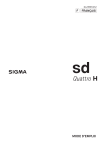
Lien public mis à jour
Le lien public vers votre chat a été mis à jour.